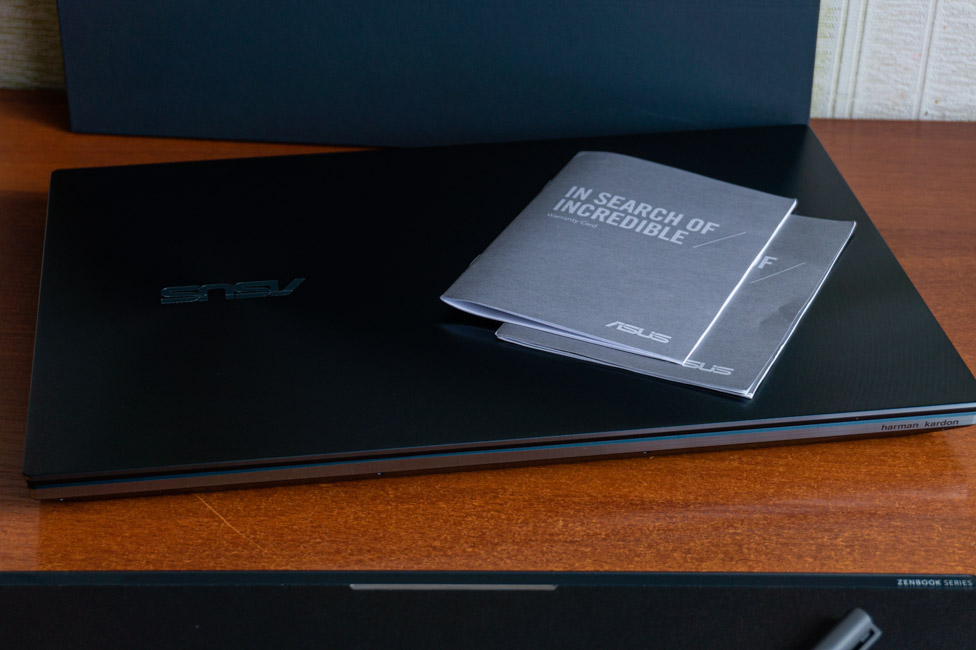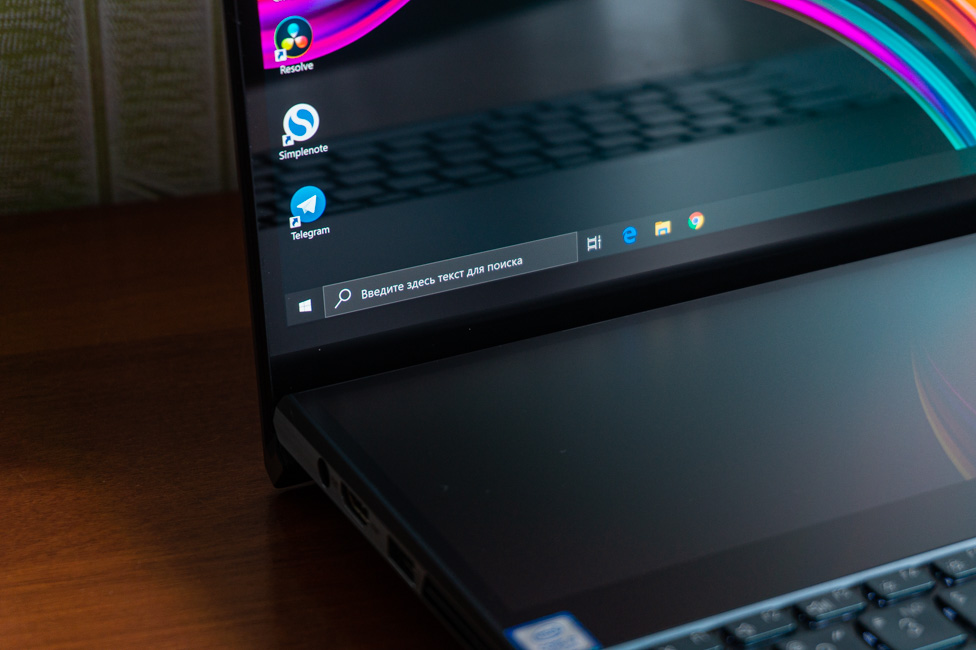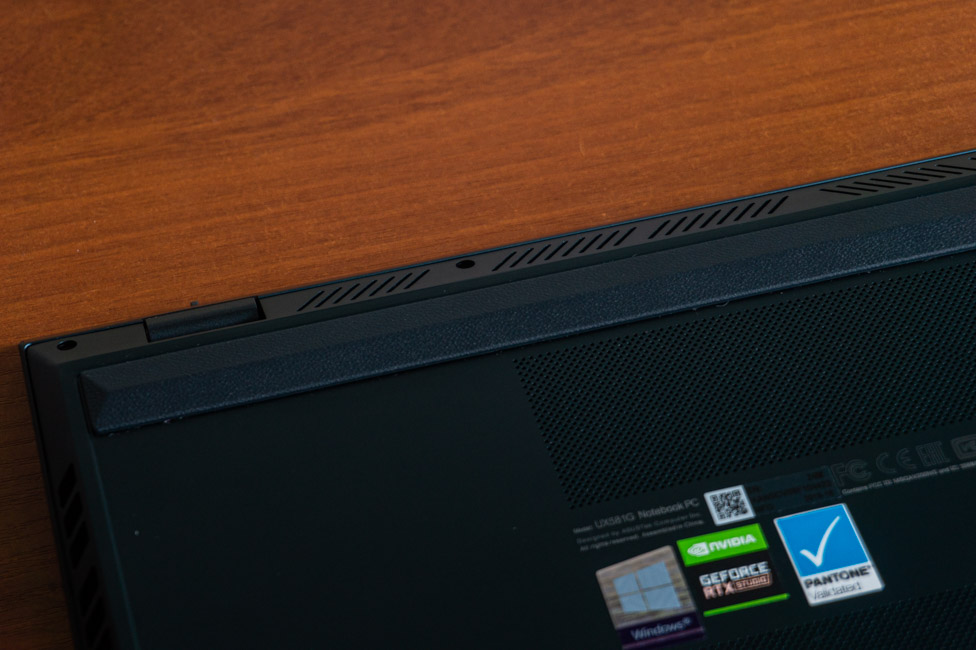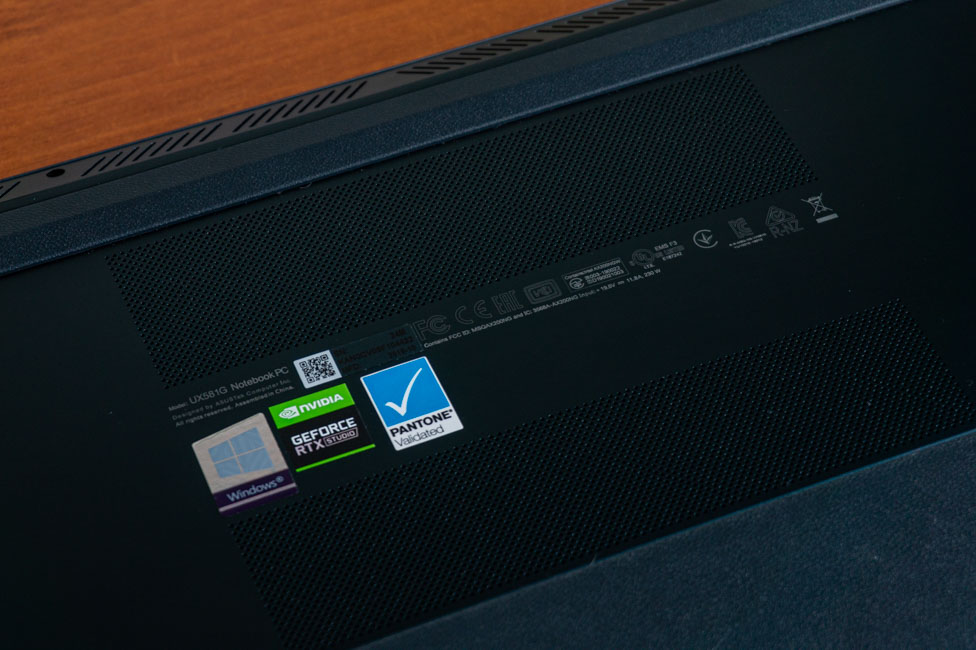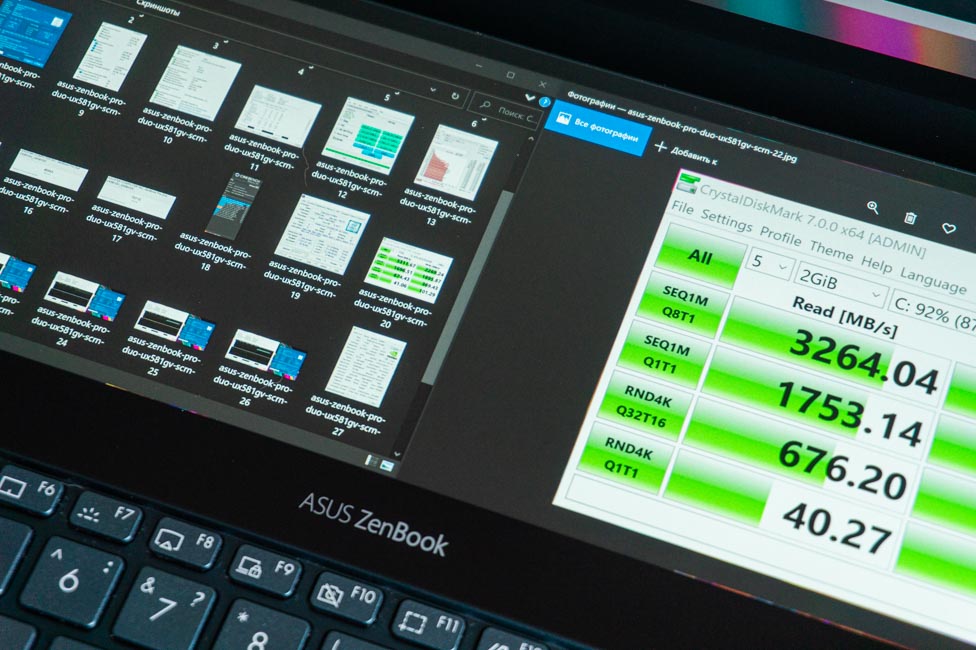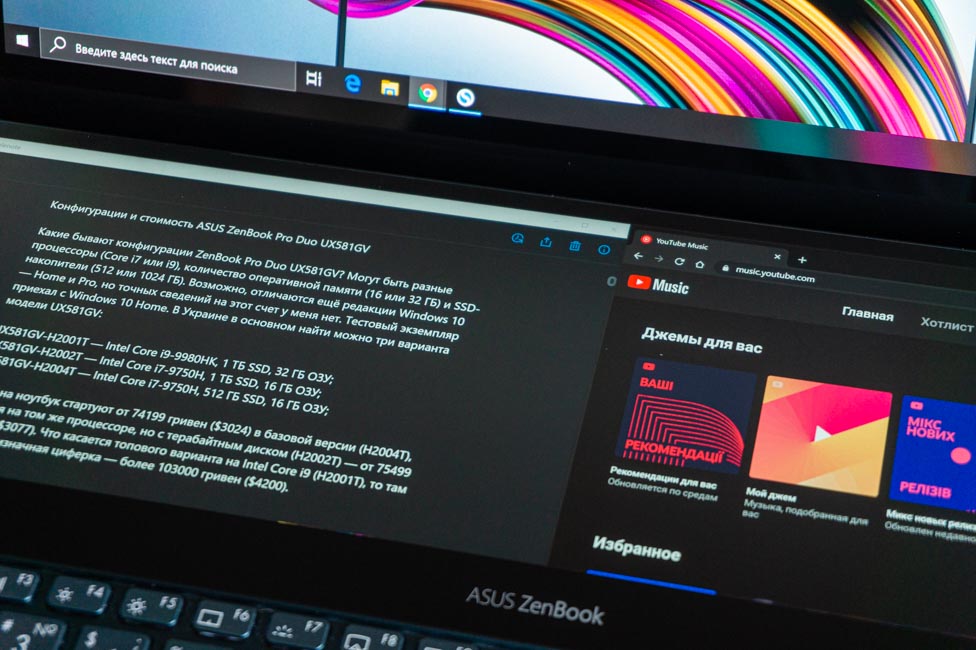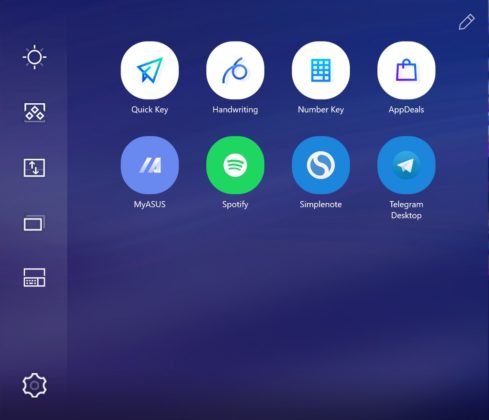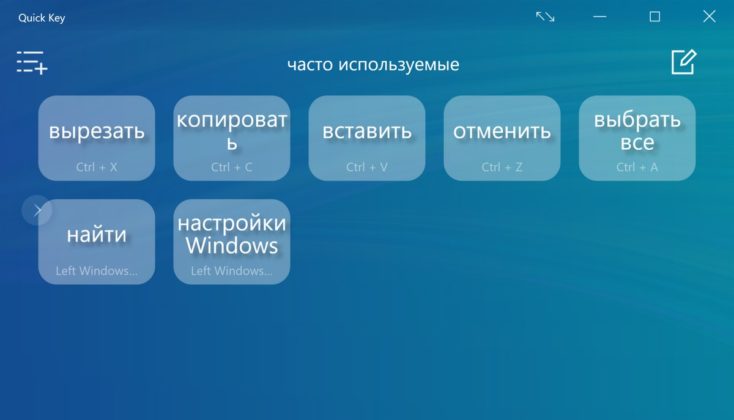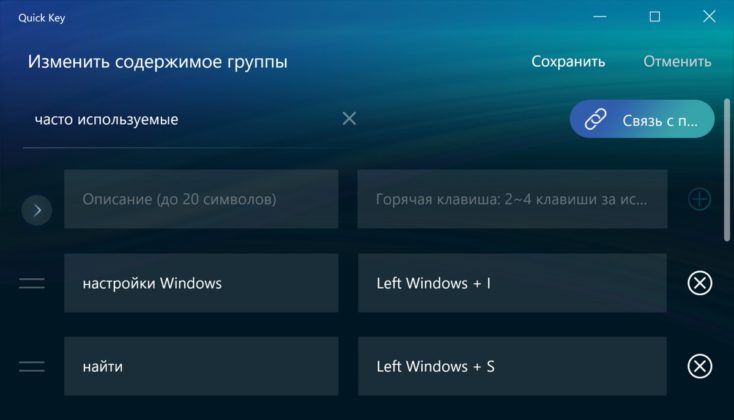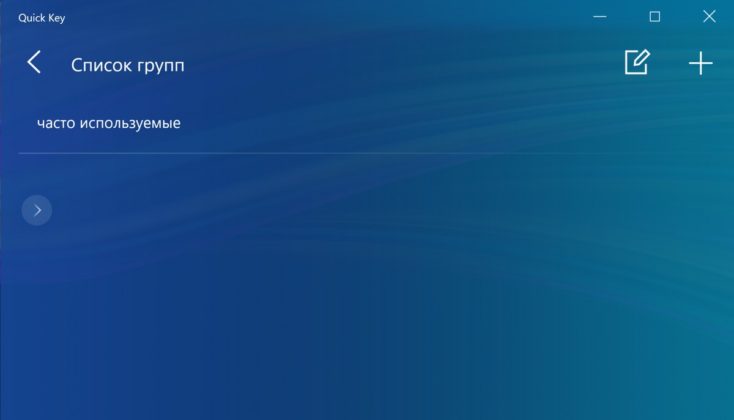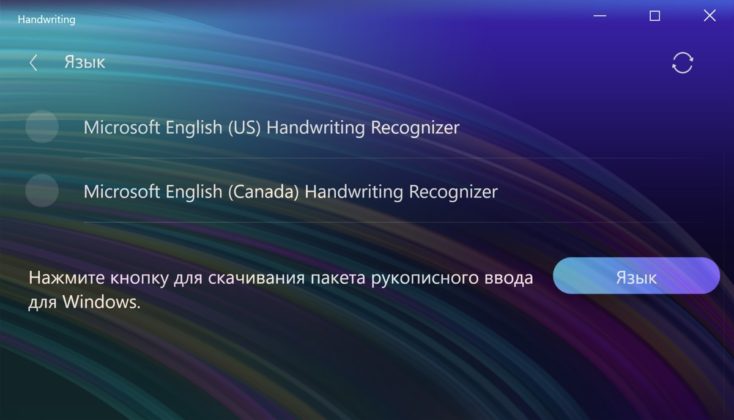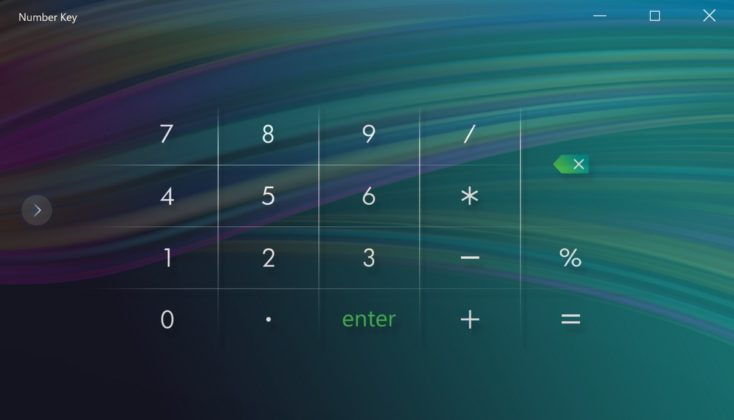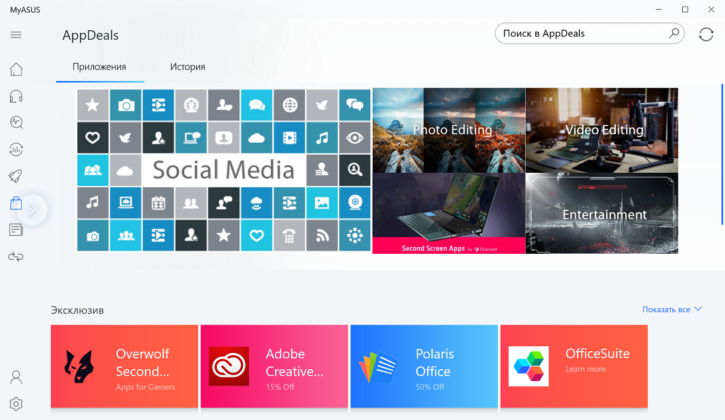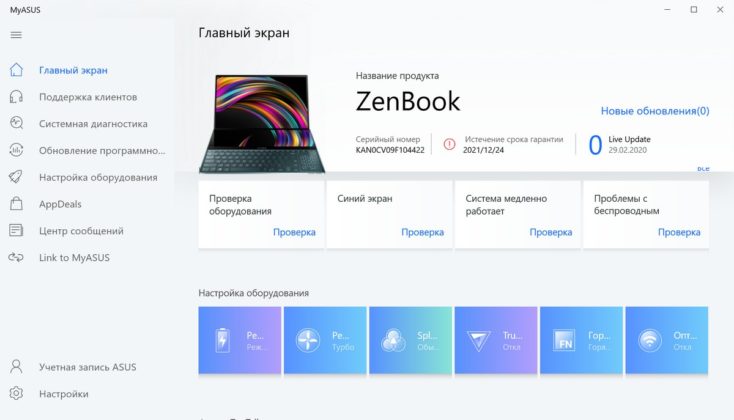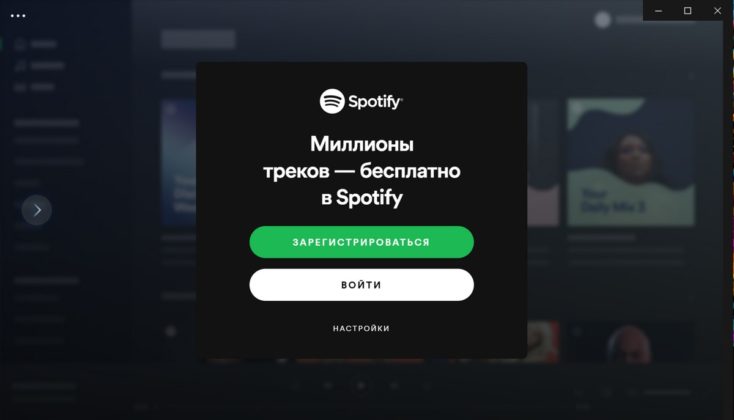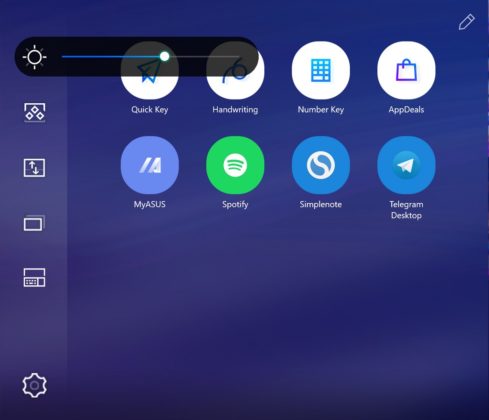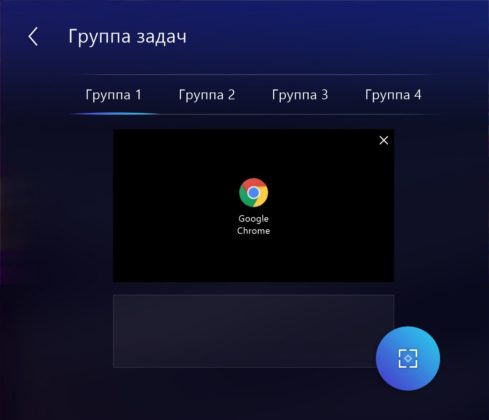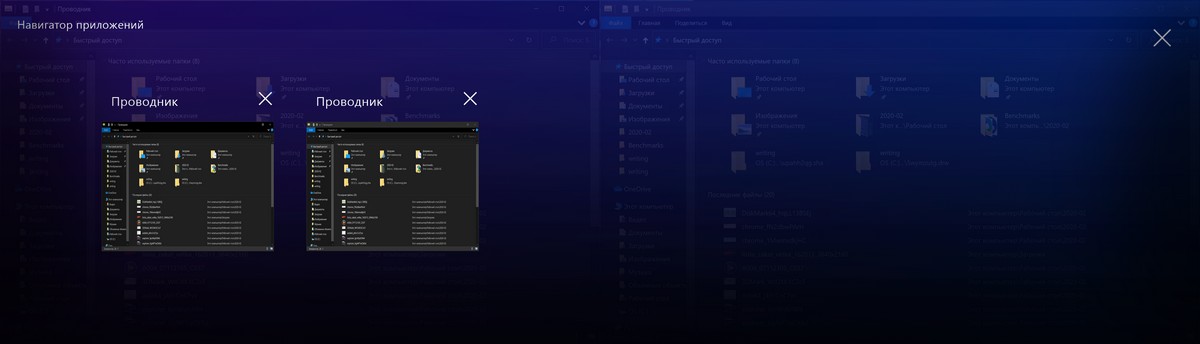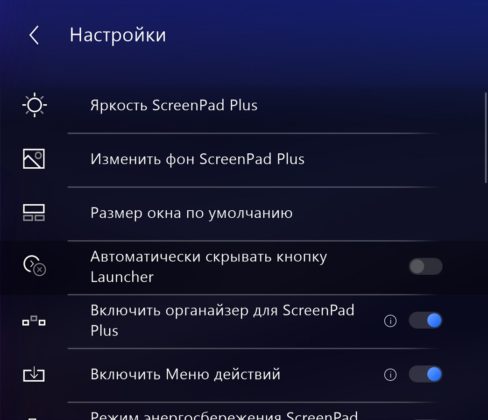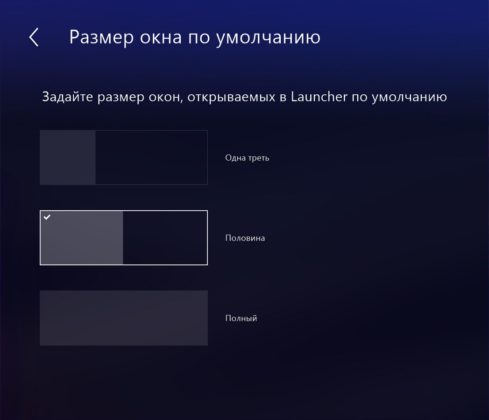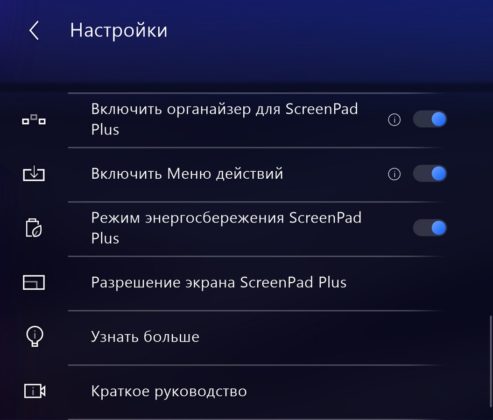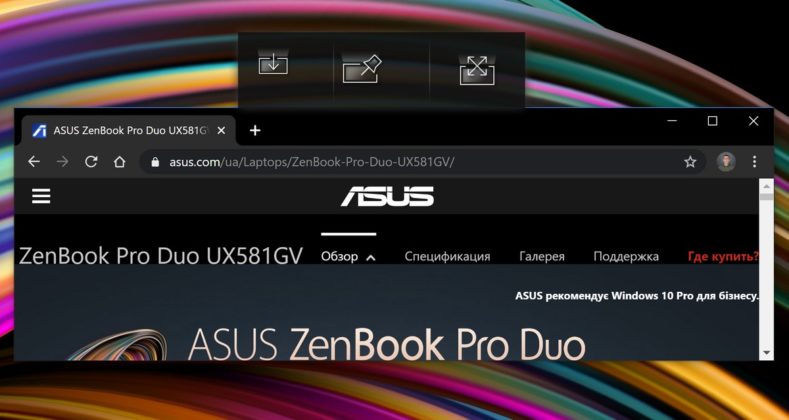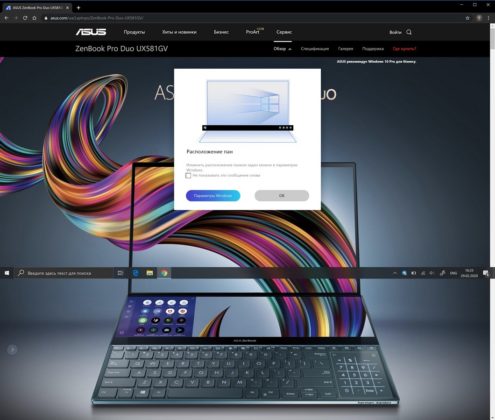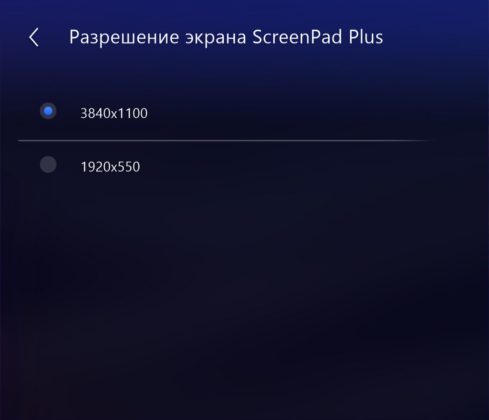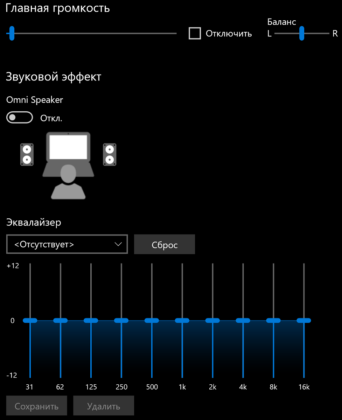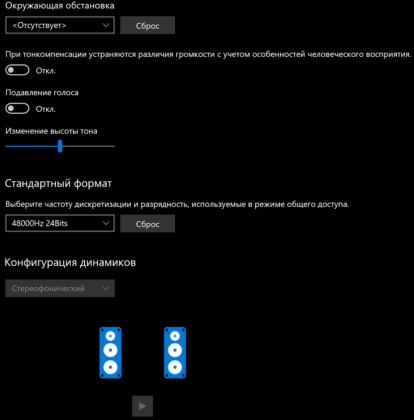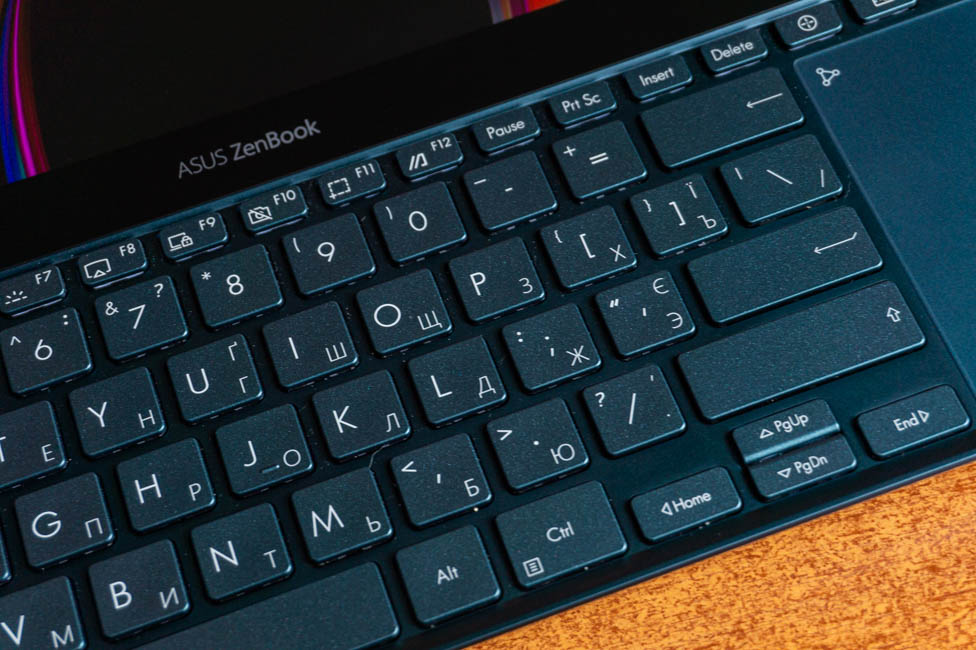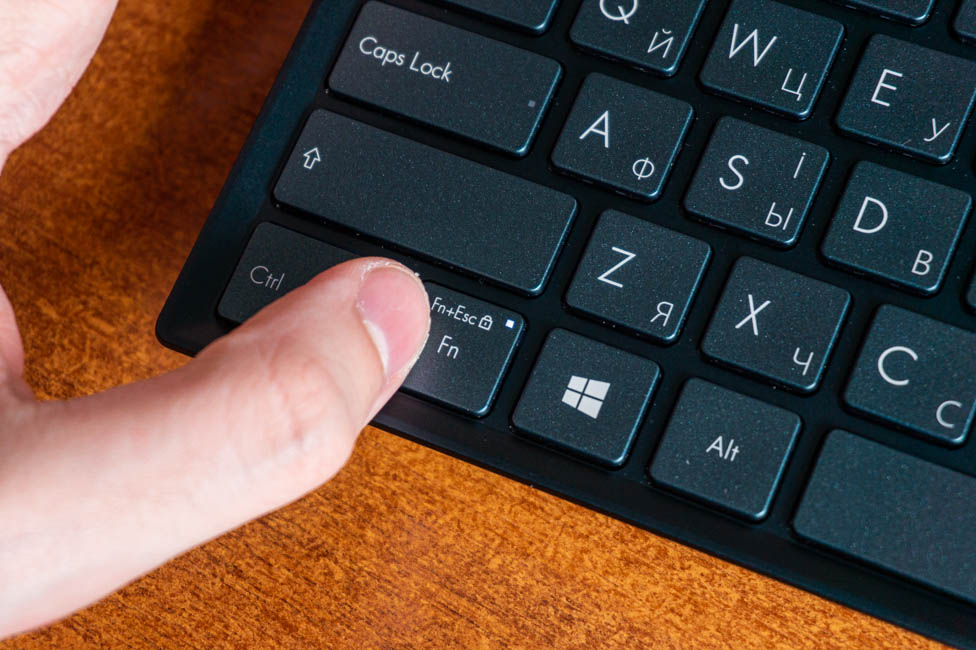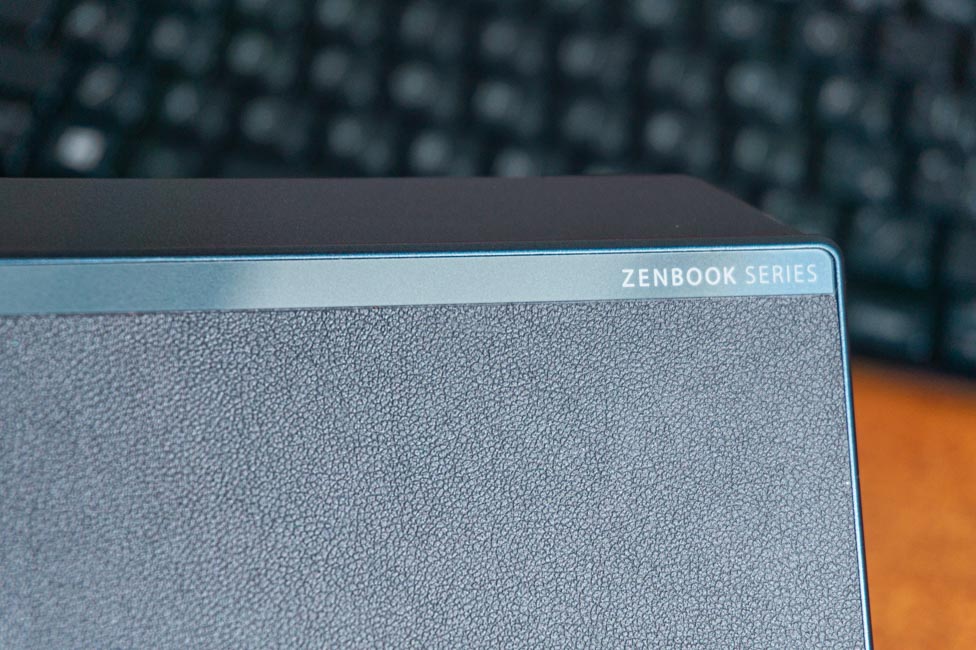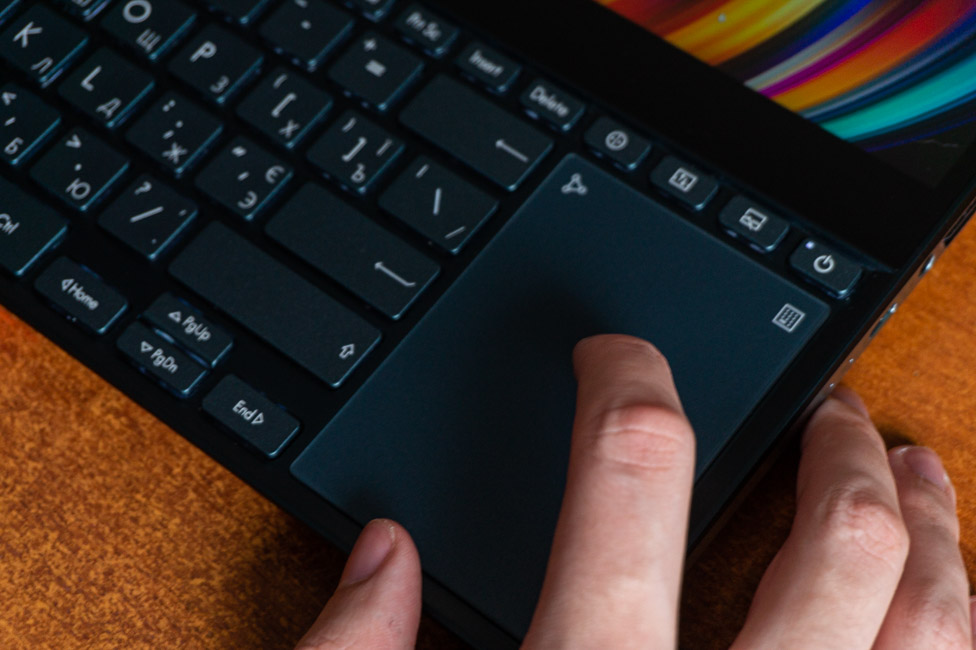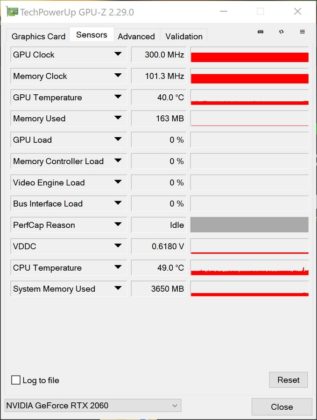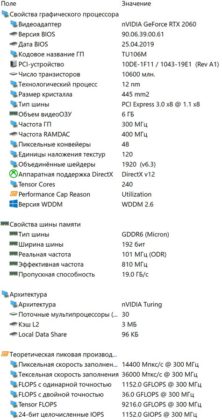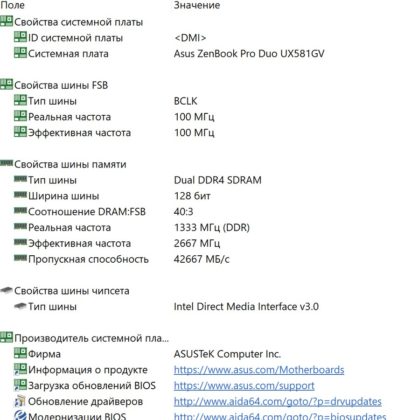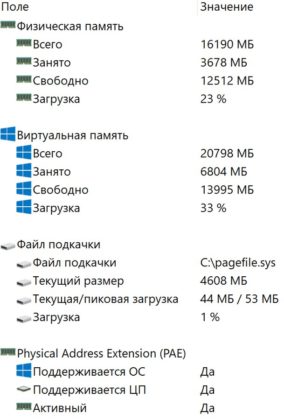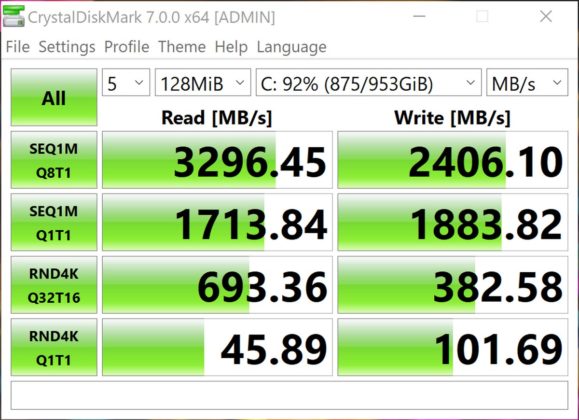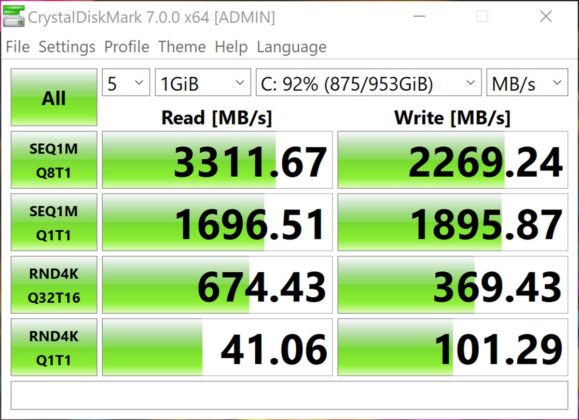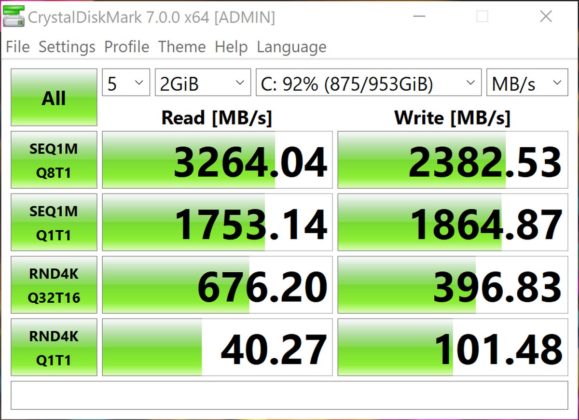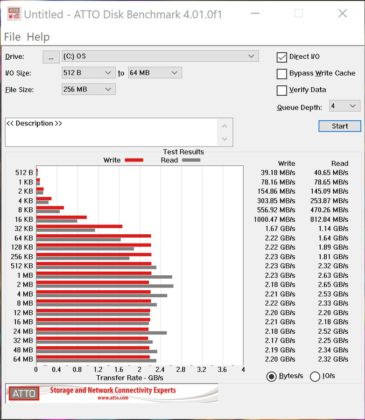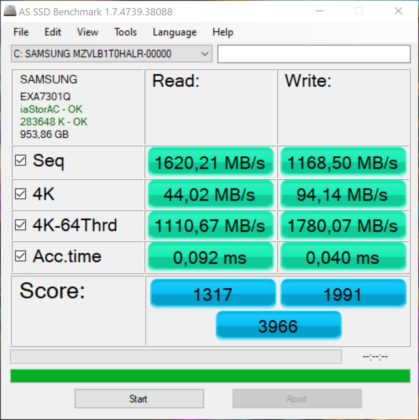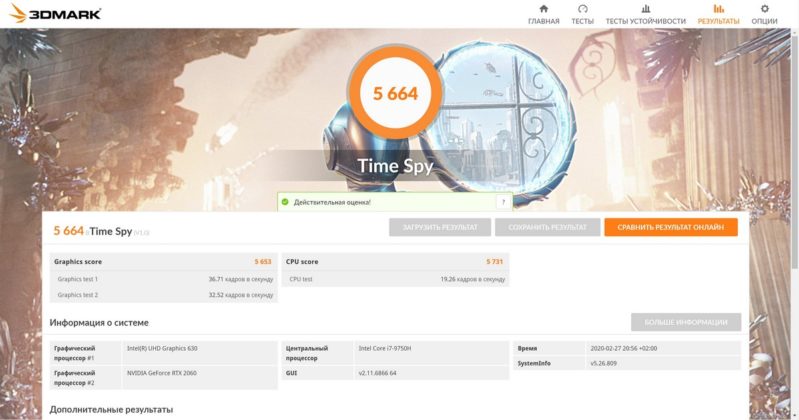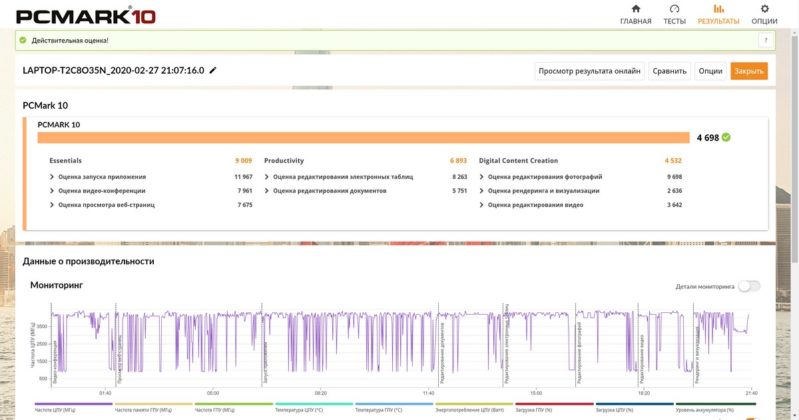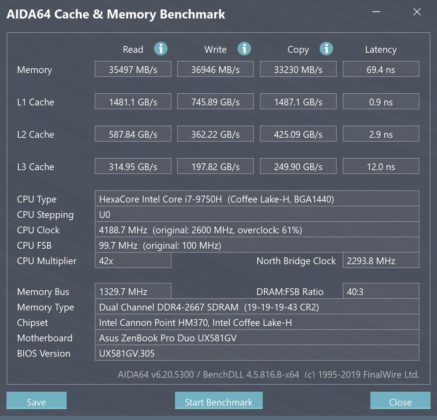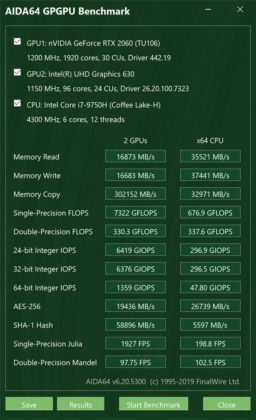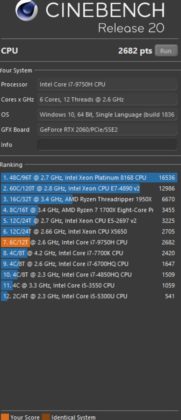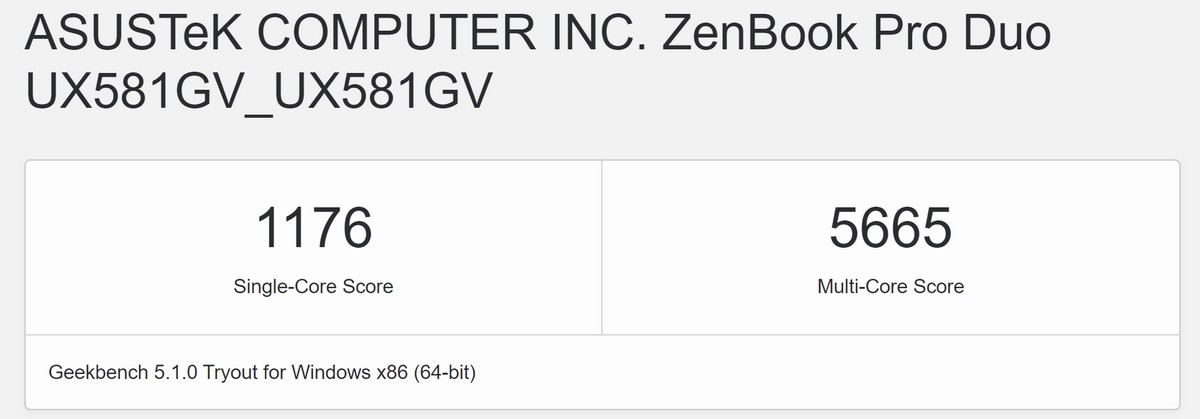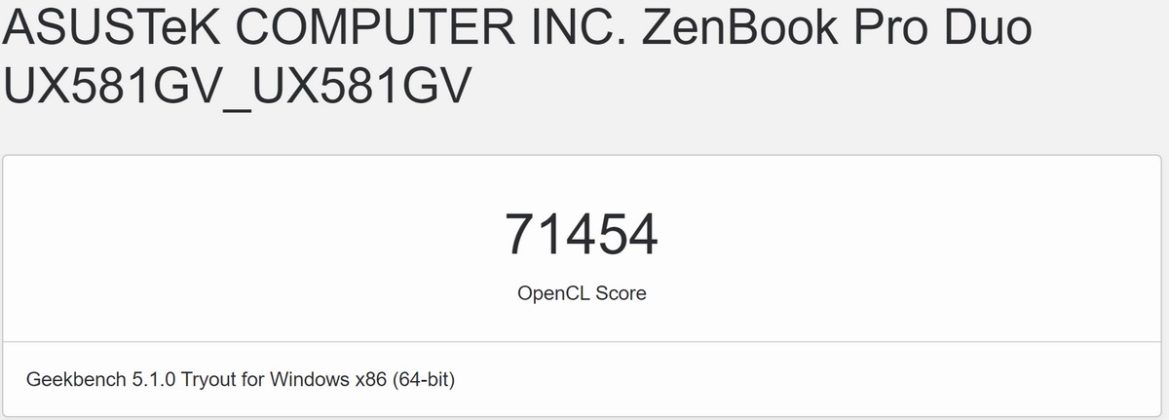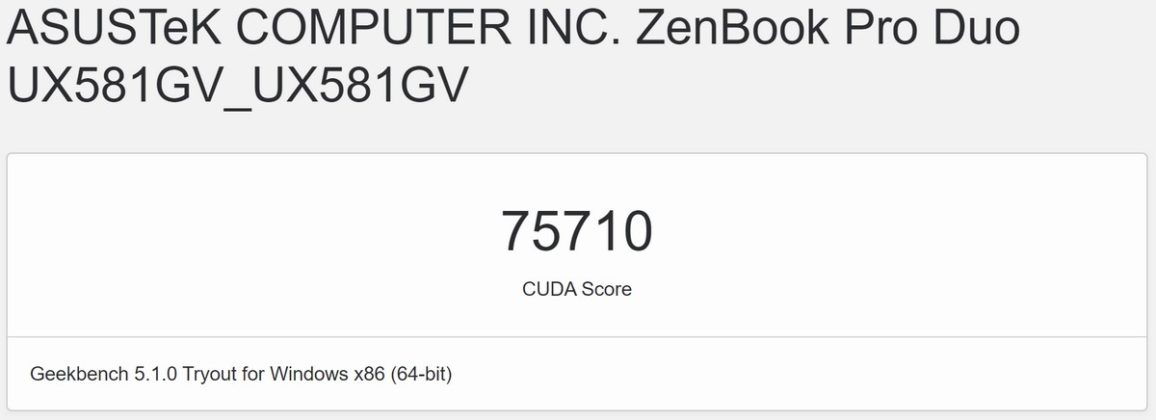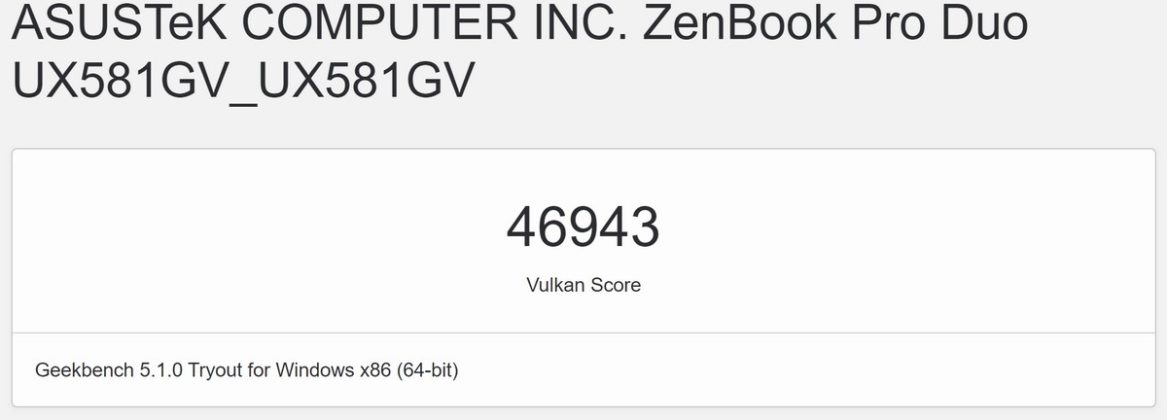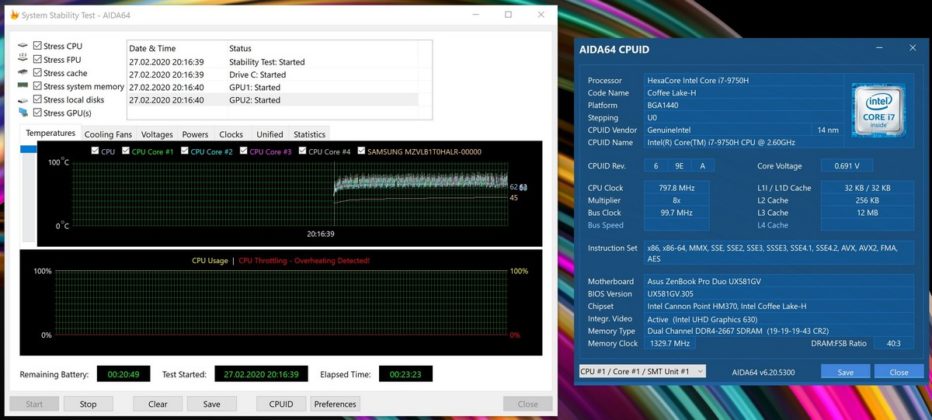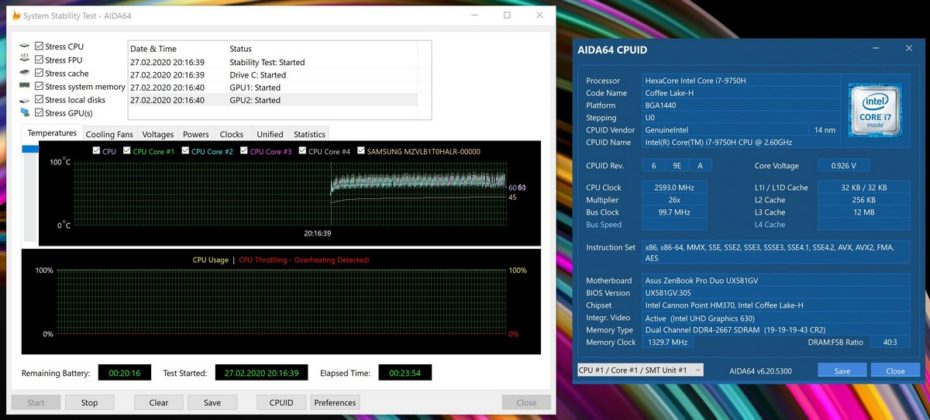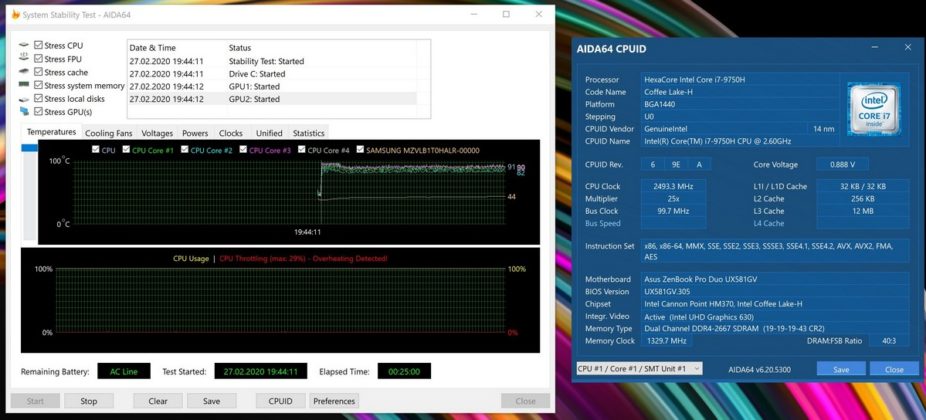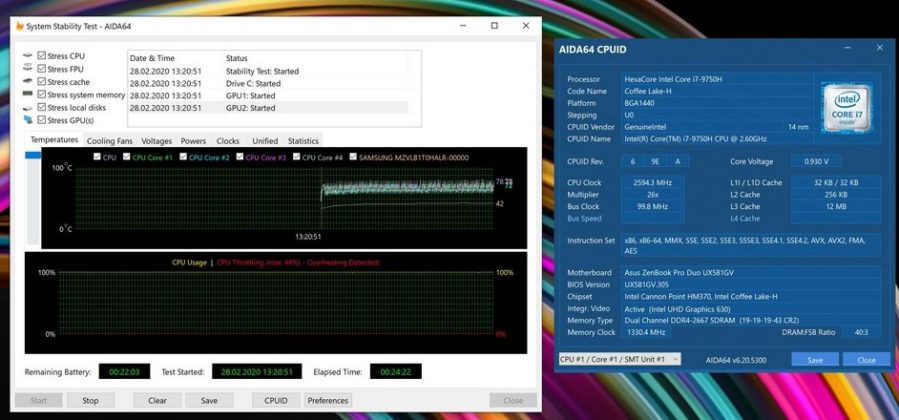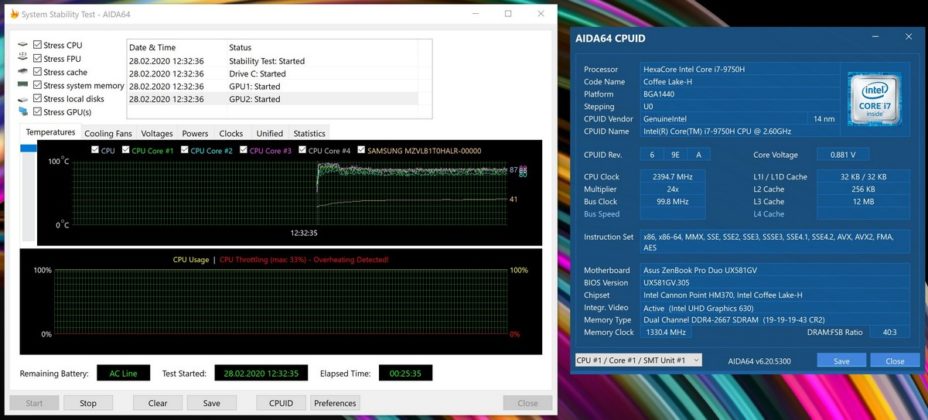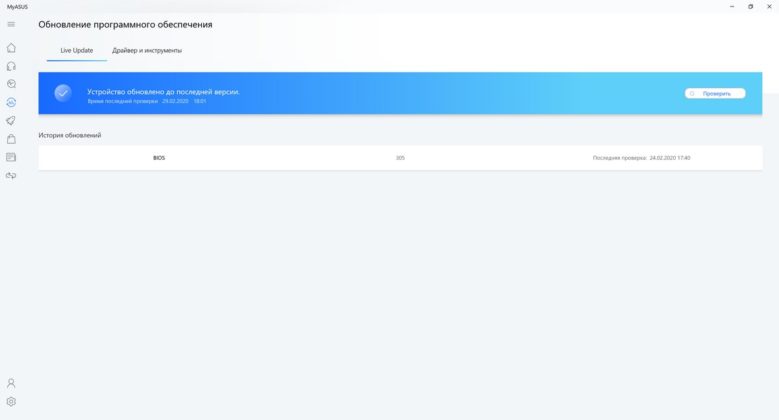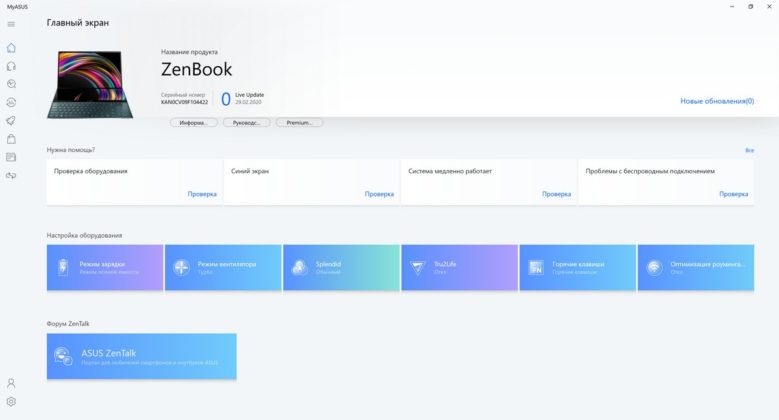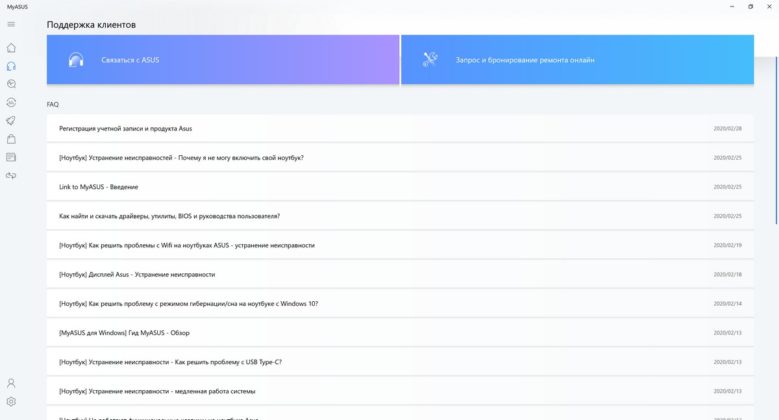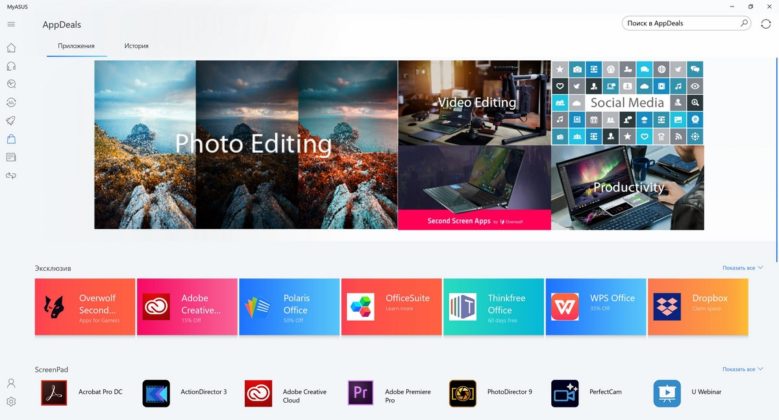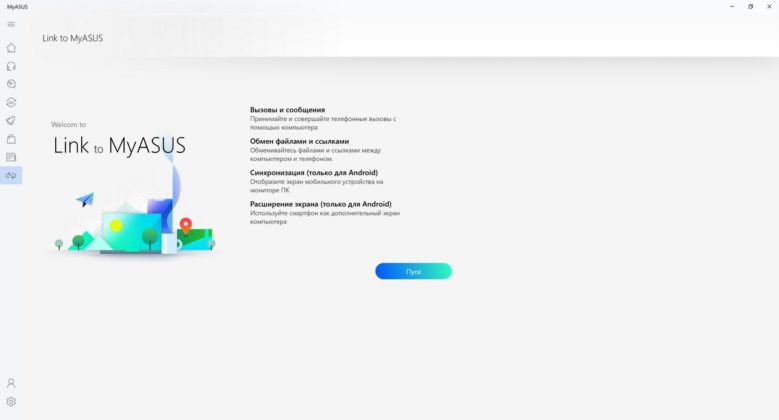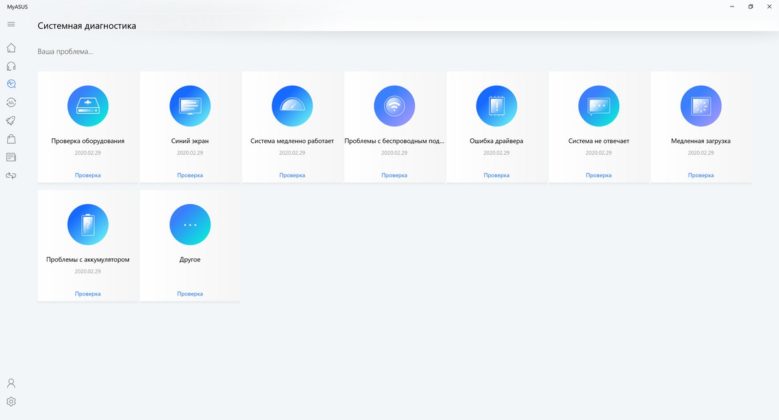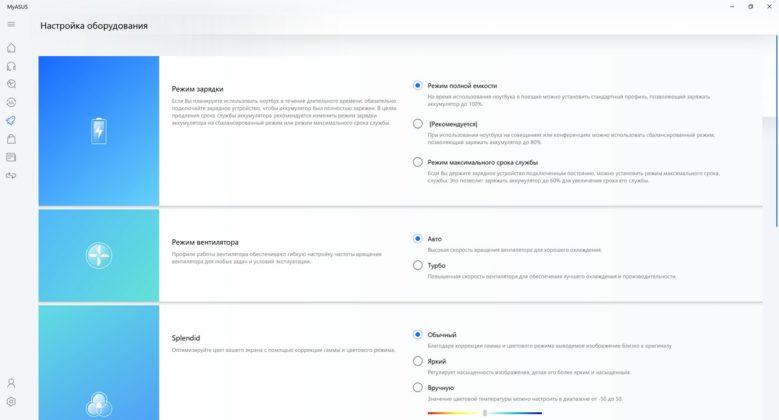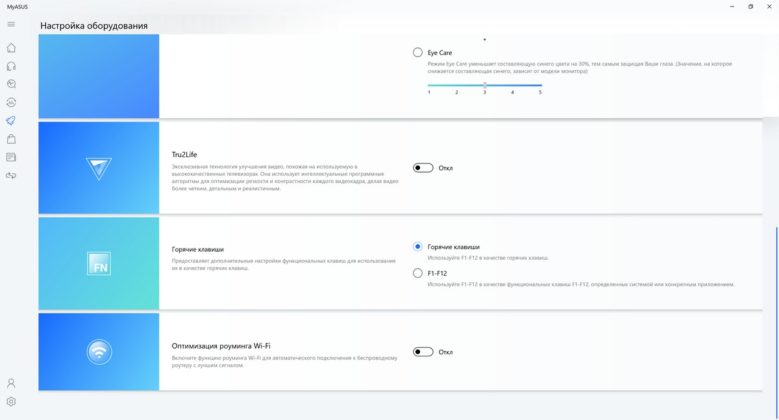Heute habe ich einen "Laptop der Zukunft" zum Testen - ASUS ZenBook Pro Duo UX581GV. Lassen Sie uns genauer herausfinden, wie die Zukunft aussieht ASUS wir haben es verdient

ZenBook Pro Duo-Philosophie
Jedes Jahr versuchen viele Hersteller von Laptops, die führende Positionen auf dem Markt einnehmen, die Verbraucher mit neuen Ansätzen zu überraschen. Manchmal zu konzeptionell, manchmal sehr gewagt, und manchmal wachsen die frühen Versuche zu etwas mehr heran. Sowohl im wörtlichen als auch im übertragenen Sinne dieses Satzes.
Die Idee des Unternehmens ASUS mit dem Zusatz eines zweiten Bildschirms im Laptop stetig weiterentwickelt. Wir können uns sogar genau erinnern, wie. Zunächst konnte das Touchpad als digitaler Block fungieren, und eine solche Lösung hieß NumberPad. Danach - wuchs zu einem viel funktionaleren ScreenPad heran: ein vollwertiger zweiter Bildschirm, aber innerhalb des Touchpads. Und hier vor mir steht ein Laptop mit einem ScreenPad Plus – einem zweiten 14-Zoll-IPS-Touchdisplay mit UHD-Auflösung, das die Hälfte des Topcases einnimmt.
Spezifikationen ASUS ZenBook Pro Duo UX581GV-H2002T
| Typ | Notizbuch |
| Betriebssystem | Windows-10 Startseite |
| Diagonale, Zoll | 15,6 + 14 |
| Art der Deckung | Glänzend + blendfrei |
| Auflösung | 3840 × 2160 + 3840 × 1100 |
| Matrixtyp | OLED + IPS |
| Sensorisch | + |
| Bildschirmaktualisierungsrate, Hz | 60 |
| Prozessor | Intel Core i7-9750H |
| Frequenz, GHz | 2,6 – 4,5 |
| Die Anzahl der Prozessorkerne | 6 Kerne, 12 Threads |
| Chipsatz | Intel |
| Arbeitsspeicher, GB | 16 |
| Die maximale Menge an RAM, GB | 32 |
| Speichertyp | DDR4 |
| Speicherfrequenz | 2666 MHz |
| SSD, GB | 1024 |
| Festplatte, GB | - |
| Grafikkarte, Speicherkapazität | Diskret NVIDIA GeForce RTX 2060, 6 GB, GDDR6 + integrierte Intel UHD Graphics 630 |
| Externe Ports | HDMI 2.0, 2 × USB 3.1 2Gen Type-A, 1 × USB Type-C (Thunderbolt 3), kombinierte 3,5-mm-Audiobuchse |
| Kartenleser | - |
| Web-Kamera | HD |
| Hintergrundbeleuchtung der Tastatur | + |
| Fingerabdruck-Scanner | - |
| Wi-Fi | 6 (802.11a/b/g/n/ac/ax) |
| Bluetooth | 5.0 |
| Gewicht (kg | 2,5 |
| Größe, mm | 359 × 246 × 24 |
| Körpermaterial | Aluminium |
| Körperfarbe | Himmelblau |
| Batterie, Wh | 71 |
Konfigurationen und Kosten ASUS ZenBook Pro Duo UX581GV
Welche Konfigurationen hat das ZenBook Pro Duo UX581GV? Es kann verschiedene Prozessoren (Core i7 oder i9), die Menge an RAM (16 oder 32 GB) und SSD-Laufwerke (512 oder 1024 GB) geben. Es ist möglich, dass sich die Editionen von Windows 10 - Home und Pro - unterscheiden, genaue Daten dazu liegen mir aber nicht vor. Die Testinstanz kam, wenn überhaupt, mit Windows 10 Home. In der Ukraine finden Sie hauptsächlich drei Varianten des Modells UX581GV:
- UX581GV-H2001T – Intel Core i9-9980HK, 1 TB SSD, 32 GB RAM;
- UX581GV-H2002T – Intel Core i7-9750H, 1 TB SSD, 16 GB RAM;
- UX581GV-H2004T – Intel Core i7-9750H, 512 GB SSD, 16 GB RAM;
Laptop-Preise beginnen bei 74199 Griwna (3024 $) in der Basisversion (H2004T), älter auf dem gleichen Prozessor, aber mit einer Terabyte-Festplatte (H2002T) - ab 75499 Griwna ($ 3077) - wie wir im Test haben. Was die Top-Version auf Intel Core i9 (H2001T) betrifft, gibt es bereits eine sechsstellige Zahl – mehr 103000 Griwna (4200 USD).
Paket-Inhalt
Der Laptop kommt in einem relativ großen Karton, der zwei kleinere Kartons enthält. Was nicht verwunderlich ist, sie werden mit einer Art Premium-Anwendung hergestellt und fühlen sich sehr angenehm an. Es ist leicht zu erraten, was und wo es ist, eines enthält einen Laptop und das andere enthält ein Ladegerät. Letzterer ist mit einer Leistung von 230 W recht groß, mit separatem Netzkabel und proprietärem Stecker.
Mit ASUS ZenBook Pro Duo UX581GV, der Held der heutigen Rezension, in derselben Box findet der Benutzer Dokumentation, einen Markenstift ASUS Stift und ein separater Ständer für das Handgelenk. Ich denke, es wird möglich sein, mehr über den Stift in einem separaten Abschnitt und über den Ständer zu erzählen - im Abschnitt über die Tastatur. Generell ist es schön, dass man mit dem Gerät auch weiteres Zubehör erhält, das den Bedienkomfort erhöht. Oder nicht? Wir werden es bald herausfinden.
Design, Materialien und Montage
Im Algemeinen ASUS Das ZenBook Pro Duo UX581GV sieht aus wie ein typischer Vertreter der ZenBook-Reihe. Ein bewährter Klassiker.
Bei diesem Gerät entfernte sich der Hersteller von goldenen Akzenten und ersetzte sie durch silberne. Mir persönlich gefällt dieser Move sogar noch ein bisschen besser. Die Karosserie besteht bis auf seltene Ausnahmen hauptsächlich aus Aluminium. Es gibt mehrere Kunststoffeinsätze. Es kann nur eine Farbe geben - himmelblau, wie der Hersteller es nennt.
Die Kanten und Enden sind leicht scharf, abgeschrägt und hochglanzpoliert. Dadurch wird das Gerät als Ganzes teurer und es sieht solider aus. Aber das Interessanteste ist natürlich drinnen.

Die Ränder um das Hauptdisplay sind nicht sehr breit, wenn man die Einbuchtung von unten nicht berücksichtigt. Auch der Zusatzbildschirm, der sich auf dem Topcase befindet, hat oben und an den Seiten dünne Ränder. Aber der Boden ist schon dicker, aber das kann ich natürlich nicht als Nachteil bezeichnen.
Was die Abmessungen betrifft, so unterscheidet sich das ZenBook Pro Duo UX581GV hier natürlich stark von dem, was wir aus den langen Jahren des Bestehens der Serie gewohnt sind. Die Abmessungen des Gehäuses sind wie folgt: 359 × 246 × 24 mm, Gewicht - 2,5 kg. Und die kritischsten unter ihnen sind Dicke und Masse. Wer möchte, kann es natürlich auch mitnehmen, stimmt aber zu, dass es nicht so komfortabel sein wird wie irgendein ZenBook 14 oder 15. Allerdings ist hier die Geräteklasse etwas anders. Das Notebook lässt sich problemlos mit einer Hand öffnen.
Ich habe überhaupt keine Kommentare zu der Sammlung, sie ist ausgezeichnet. Die Displayabdeckung ist sehr stark, verbiegt sich nicht. ErgoLift-Scharniere sind hier, und je größer der Öffnungswinkel des Deckels ist, desto höher ragt der untere Teil des Koffers aus der Oberfläche. Der Körper ist schmierig, auf dem Deckel bleiben Spuren, die sich aber nicht sehr schwer abwischen lassen. Was auch immer Sie über die Bildschirme sagen, es ist nicht so einfach, sie in einen sauberen Zustand zu bringen.
Zusammensetzung der Elemente
Das Cover ist im üblichen Stil der ZenBook-Serie mit konzentrischen Kreisen und einem Spiegellogo gestaltet ASUS. Allerdings haben sie sich jetzt von der Mitte auf die rechte Seite verschoben.
Der untere Teil ist umlaufend abgeschrägt, in der Mitte befinden sich zwei perforierte Belüftungsbereiche sowie offizielle Hinweise und Aufkleber. Darüber befindet sich ein langer, breiter Streifen, der unter die Haut eingebettet ist und den Körper leicht über die Oberfläche hebt. Unten befindet sich der gleiche Streifen, aber bereits breit, der zusammen mit dem oberen für eine hervorragende Stabilität des Laptops auf der Oberfläche sorgt. An den Fasen befinden sich weitere Schlitze, dazu die Torx-Schrauben, die die Abdeckung befestigen.
Am rechten Ende befinden sich zwei LED-Anzeigen für Betriebsmodus und Stromanschluss, ein Thunderbolt-3-Anschluss, eine kombinierte 3,5-mm-Audiobuchse, eine breite Aussparung für das Kühlsystem und ein USB-3.1-Gen-2-Typ-A-Anschluss. Auf der linken Seite befinden sich der Stromanschluss, HDMI 2.0, der zweite USB 3.1 Gen 2 Typ-A und der gleiche Ausschnitt CO.
Durch Häfen - alles. Beginnen wir mit der Tatsache, dass es hier nicht viele davon gibt, wie Sie verstehen. Bei einem so großen Körper scheint es eine etwas seltsame Entscheidung zu sein, ich denke, ein weiterer Typ-A könnte die Dinge ein wenig aufhellen. Aber was wahrscheinlich am kritischsten ist, ist das Fehlen eines Kartenlesers und ich verstehe nicht warum. Bei der Positionierung des Geräts muss sowohl mit Video als auch mit Fotos gearbeitet werden, aber die Speicherkarte kann ohne Adapter nicht direkt daran angeschlossen werden. Sogar in manchen Ultrabooks findet sich ein Platz, aber hier wurde er nicht gefunden, was meiner Meinung nach nicht sehr gut ist.
Auf der Vorderseite der Displayabdeckung befinden sich mehrere Mikrofone und in der Mitte des Hauptteils ein dünner Anzeigestreifen. Es kann den Betrieb des Sprachassistenten signalisieren, beim Umschalten der Lüftermodi die Farbe ändern und während des Ladevorgangs leuchten. In der rechten Ecke befindet sich die Inschrift harman / kardon. Auf der Rückseite befinden sich Scharniere und Belüftungslöcher an den Fasen.
Über dem Hauptdisplay oben ist eine Webcam und eine zweite Infrarotkamera, darunter - nichts. Das Topcase kann bedingt in zwei Teile geteilt werden - das zweite Display und die Tastatureinheit. Unter ScreenPad Plus befindet sich eine Aufschrift ASUS ZenBook. Rechts neben der Tastatur befindet sich das Touchpad.
Bildschirme ASUS ZenBook Pro Duo UX581GV
Kommen wir zum Hauptmerkmal ASUS ZenBook Pro Duo UX581GV – seine Bildschirme. Beginnen wir mit dem Hauptdisplay: Es ist ein 15,6-Zoll-Display mit einer Matrix aus OLED-Technologie, UHD-Auflösung (3840 × 2160 Pixel) und einem Seitenverhältnis von 16: 9. Es nimmt unter anderem 89% der Frontplatte ein , it's touch , mit einer glänzenden Beschichtung.

Das zweite Display – ScreenPad Plus – hat eine 14-Zoll-Diagonale, eine IPS-Matrix und eine 4K-Auflösung (3840 × 1100 Pixel). Das Seitenverhältnis beträgt 14:4, die Beschichtung ist matt und das Panel ist zudem berührungsempfindlich.

Der Hauptbildschirm fällt zumindest dadurch auf, dass er OLED ist. Und das ist eine große Rarität und, um es klar zu sagen, das Vergnügen ist teuer. Aber als Ergebnis haben wir in fast allen Belangen ein schönes Display. Hell, gesättigt, kontrastreich, mit tiefschwarzer Farbe. Der Hersteller verspricht eine 100-prozentige Abdeckung des DCI-P3-Farbraums.
Die Blickwinkel sind gut (178˚), aber wie bei den meisten Smartphones mit dieser Art von Matrix sieht man schräg grün-rosa Farbstiche, besonders bei hellen Hintergründen oder Objekten.

Im Allgemeinen ist dies ein schöner Bildschirm, auf dem man angenehm arbeiten und spielen sowie Videos oder Filme ansehen kann. Es sei jedoch daran erinnert, dass PWM hier irgendwie vorhanden ist und der Laptop daher nicht für Personen geeignet ist, die auf diesen Effekt empfindlich reagieren. Außerdem muss ich warnen, dass der Bildschirm nach längerem Gebrauch "durchbrennen" kann. IN ASUS Es wurden einige Anstrengungen unternommen, um die Wahrscheinlichkeit des Effekts zu verringern, aber es kann immer noch vorkommen. Um dies zu vermeiden, sollten Sie das Hintergrundbild und die Position der Symbole häufiger ändern und den Bildschirm nicht längere Zeit mit einem statischen, kontrastreichen Bild und einer hohen Helligkeit eingeschaltet lassen.

Nun zum zweiten Bildschirm. Bereits durch Eigenschaften wie die Beschichtung und die Art der Matrix wird deutlich, dass sich das Bild auf den beiden Displays voneinander unterscheiden wird. Dies kann beim Arbeiten mit Farbe zu gewissen Unannehmlichkeiten führen. Aber eigentlich sehe ich darin kein besonderes Problem. Wenn der zweite Bildschirm als Nebenbildschirm positioniert ist, sollte er den gleichen Anforderungen wie der Hauptbildschirm unterliegen? Ich denke nicht.

Das Betrachten des Fotos auf dem zweiten Bildschirm ist natürlich nicht sehr praktisch und verzerrt aus offensichtlichen Gründen das Bild leicht. Grund dafür ist die gleiche matte Beschichtung, dazu der Unterschied zwischen OLED und IPS, dazu ein komplett anderer Neigungswinkel. Dunkle Töne verblassen leicht, die Helligkeit wird separat geregelt und ist nicht so hoch wie beim Hauptbildschirm.
Warum brauchen Sie ScreenPad Plus?
Dies ist ein separates Thema und tatsächlich gibt es viele Anwendungsmöglichkeiten. Der Hersteller bietet mehrere Anwendungsfälle eines zusätzlichen Bildschirms für bestimmte kreative (und nicht so) Berufe (und nicht nur): Fotograf, Programmierer, Videoeditor, Musiker, Designer und sogar einen Streamer. Die Hauptidee besteht darin, zusätzliche Tools, Fenster und Programme auf diesem Bildschirm zu platzieren und so Platz auf dem Hauptarbeitsbildschirm freizugeben.
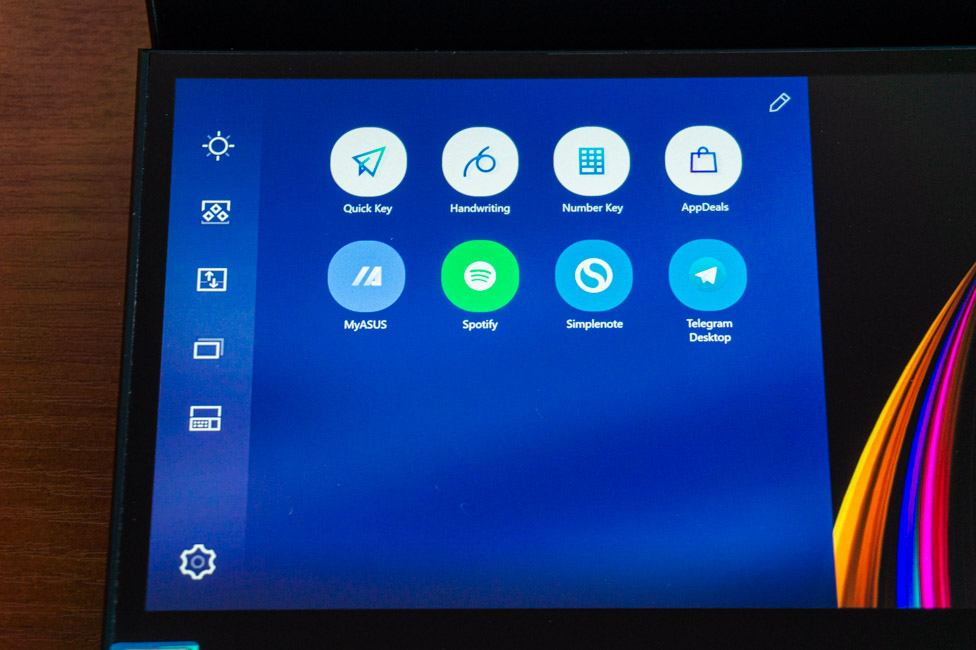
Wie hat mir diese Anzeige geholfen? Ich bin keineswegs ein professioneller Anwender spezialisierter Video-, Grafik- oder Audiosoftware. Meistens habe ich mit Bildern zu tun. In Photoshop ist es möglich, einige Bedienfelder mit Werkzeugen auf den zweiten Bildschirm zu bringen, aber für mich stellte sich alles als viel einfacher heraus - ich öffnete dort den Dateimanager und sah mir die Bilder in der Vorschau an. Ja, ich kann mir zum Beispiel einen Screenshot in voller Länge ansehen, mich vergewissern, dass es genau der ist, den ich brauche, und ihn aus dem Explorer holen und in die Arbeitsumgebung ziehen.
Ich stimme zu, das Format ist etwas primitiv, aber es hat mir sehr geholfen, als ich mehrere Dutzend Screenshots von einem Smartphone zu 5-7 gemeinsamen Bildern kombinieren musste. Auf einem 15-Zoll-Display würde ich es mindestens länger machen, aber hier geht es schneller und deutlich komfortabler. Ein ähnliches Szenario hat sich für mich nicht nur mit dem Grafikeditor entwickelt, sondern auch mit dem gleichen selektiven Hochladen von Fotos auf die Website.
Außerdem habe ich den zweiten Bildschirm aktiv genutzt, als ich einführende Informationen zum ZenBook Pro Duo UX581GV gesammelt habe. Auf der Hauptsache: ein Browser, auf der zweiten - ein Texteditor mit schnellen Notizen und einem Streaming-Musikdienst, nach Typ YouTube Musik.
Aber manchmal kam es vor, dass die Hauptsoftina nach unten verlegt werden musste. Und dafür musste nur eine Taste über dem Touchpad gedrückt werden. Aber darum geht es jetzt nicht. Ich habe dasselbe Photoshop aus einem Grund dorthin übertragen - ich musste mit einem Stift zeichnen. Und es stellte sich als viel bequemer heraus, dies auf diesem zweiten Bildschirm zu tun.
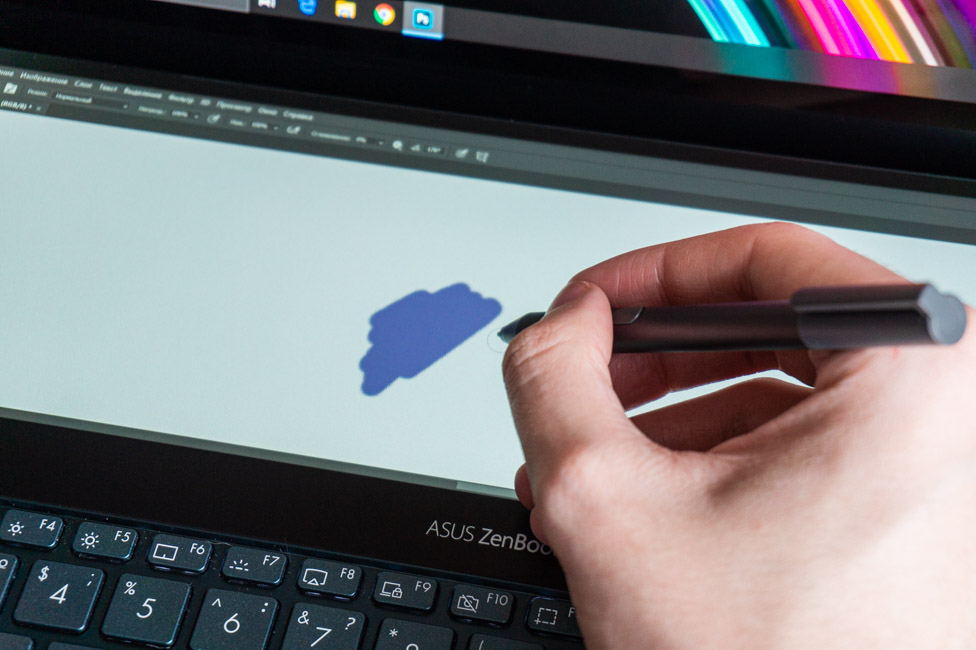
Generell scheint mir, dass sich jeder seine eigenen Szenarien für den Second Screen ausdenken kann. Und wie sich herausstellte, ist es wirklich praktisch. ScreenPad Plus beschleunigt und vereinfacht zweifellos die Ausführung typischer Aufgaben.

Merkmale und Fähigkeiten von ScreenPad Plus
Die Interaktion mit ScreenPad Plus ist auf höchstem Niveau implementiert - es ist nicht nur ein Bildschirm, auf den Sie einen Teil der Fenster verschieben können. Wie schon beim bisher bekannten ScreenPad 2.0, ASUS ZenBook 14 UX434F, die Plus-Version hat eine eigene Benutzeroberfläche. Auf der linken Seite öffnet sich nach dem Drücken der Schaltfläche mit einem Pfeil ein Menü, in dem mehrere Dienstprogramme platziert sind.

Darunter sind standardmäßig: Quick Key, Handwriting, Number Key, AppDeals, MyASUS und Spotify. Der erste enthält im Wesentlichen Hotkeys, und Sie müssen nicht unbedingt verschiedene Kombinationen auf der Tastatur drücken, sondern tippen Sie in dieser Anwendung einfach auf die gewünschte Schaltfläche. "Hotkeys" können in beliebiger Reihenfolge gruppiert, hinzugefügt und sortiert werden. Bei der manuellen Eingabe ist alles offensichtlich - ein Feld, auf dem Sie mit einem Stift schreiben können, und es wird zu Text. Als nächstes folgt ein typischer digitaler Block.
AppDeals ist ein Store mit Anwendungen, die die Arbeit mit ScreenPad Plus unterstützen. WirASUS – ein proprietäres Dienstprogramm mit Informationen über das Gerät und einige Einstellungen. Spotify ist eine Anwendung des beliebten Musikdienstes. Nun, die Anwendungen, die Sie selbst zum Menü hinzufügen, werden auf ScreenPad Plus geöffnet.
Auf der linken Seite können Sie auch mehrere Symbole sehen, mit denen Sie die Helligkeit des zweiten Bildschirms ändern, Gruppen (Schnellstart einer vordefinierten Reihe von Anwendungen), den Inhalt von Anzeigen an bestimmten Stellen ändern und einen Anwendungsnavigator (die auf dem zweiten Bildschirm geöffnet sind). , und eine Taste zum Sperren der Tastatur. Die Einstellungen ändern sich: Helligkeit, Hintergrund, Fenstergröße (drittel, halb, voll). Sie können die Launcher-Schaltfläche ausblenden. Aktivieren oder deaktivieren Sie den Organisator - reduzieren Sie die Größe der Anwendungen auf bestimmte Proportionen. Aktionsmenü – Wenn Sie das aktive Fenster kneifen, werden drei schnelle Aktionen damit angezeigt: Wechseln Sie zu ScreenPad Plus, fügen Sie das Programm zum Menü hinzu und erweitern Sie es auf beide Bildschirme. Aktivieren Sie schließlich die Energieeinsparung und ändern Sie die ScreenPad-Auflösung.
Stift ASUS Stift- und Berührungseingabe
Kompletter Stift ASUS Der Stift ist in Form eines normalen Stifts hergestellt. Der Körper besteht aus Aluminium und grauem Kunststoff. Auf der Kappe befindet sich eine Inschrift ASUS Sammlung, schraubt es ab und versteckt eine AAAA-Batterie darunter. Auf dem Gehäuse befinden sich zwei Tasten, die die rechte und die linke Taste simulieren. Nun, oder andere Aktionen, abhängig von der aktiven Software.
Entsprechend den Merkmalen hat das Herstellerunternehmen die folgenden Indikatoren angegeben:
- Druckkraft: von 10 bis 300 g
- Druckstufen: 1024
- Linearität: 0,2 mm
- Autonomie: bis zu 10 Monate
Was die Erfahrung mit der Verwendung eines Stifts angeht, hatte ich einen - ich habe oben darüber gesprochen. Am angenehmsten ist es nach meinem Empfinden in Kombination mit ScreenPad Plus zu verwenden. Denn es hat eine matte Beschichtung, wodurch der Stift leichter und angenehmer darüber gleitet. Außerdem befindet es sich in der üblichen horizontalen Weise. Es ist nicht sehr praktisch, solche Operationen durchzuführen, wenn sich das Hauptdisplay in einer hängenden Position befindet, insbesondere für längere Zeit.

Und ein paar Worte zum Touchscreen-Hauptbildschirm. Erstaunlicherweise kam er mir nicht überflüssig vor. Ich werde mehr sagen - ich habe häufiger auf dem Display getippt als auf dem Touchpad. Normalerweise gilt ein Touchscreen als gefragt bei leichten Ultrabooks, die sich ins Tablet-Format falten lassen. Aber ASUS ZenBook Pro Duo UX581GV ist überhaupt nicht so. Ein interessanter Fall...
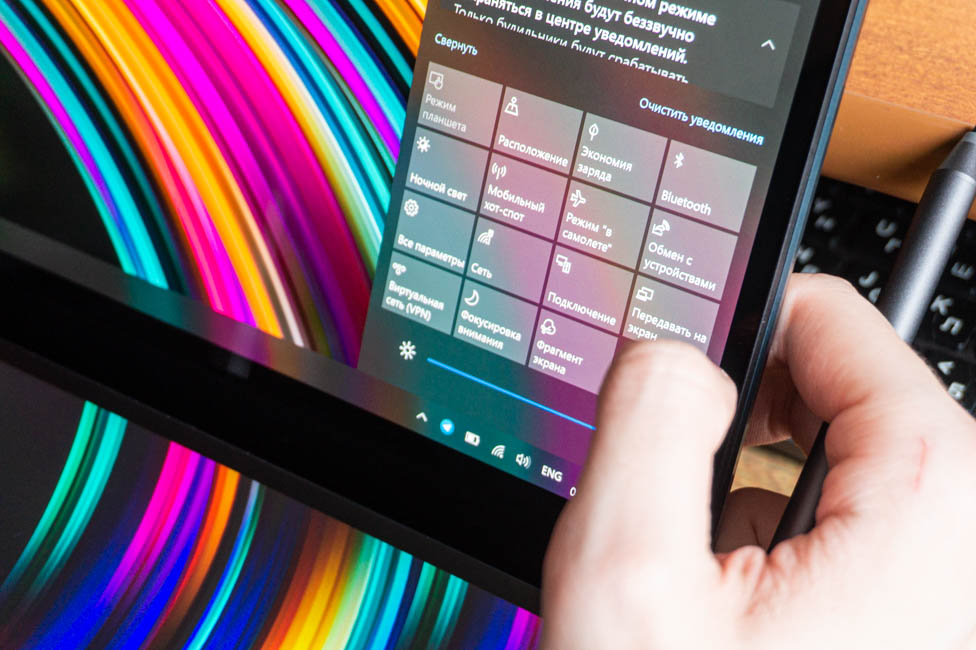
Sound- und Wireless-Module
Mit Ton, außer für Ingenieure ASUS, waren auch Spezialisten von Harman Kardon beteiligt. Solche Kooperationen zwischen Unternehmen sind nichts Neues und bestehen bereits seit mehreren Jahren. Diese Zusammenarbeit führt hauptsächlich zu einem positiven Ergebnis für das eingebaute Audiosystem. Es gibt zwei Lautsprecher, sie sind an den abgeschrägten Enden rechts und links platziert.

Die Lautstärke der Lautsprecher ist recht gut. Für ein kleines und ziemlich ruhiges Zimmer ist es völlig ausreichend. Außerdem wird der Klang im Allgemeinen selbst bei maximaler Lautstärke praktisch nicht verzerrt. Bei manchen Kompositionen ist ein leichter Vorteil der hohen Frequenzen zu hören, aber nichts keucht, und der Klang bleibt sauber, mäßig tief. Die Qualität im Allgemeinen ist hier, wie Sie verstehen, nicht schlecht.

Klar ist aber, dass es nicht viel Bass gibt, und daher werden Fans von satten Bässen wohl nicht auf eine externe Akustik verzichten können. Aber wie bei einem Laptop schien mir der Gesamtklang sehr gut (oder fühlte sich an). Alles an den Kopfhörern ist einfach nicht schlecht, sowohl in kabelgebundener als auch in kabelloser Verbindung. Ich habe keine Beschwerden über die Qualität oder Menge.
Der Sound kann im Dienstprogramm Realtek Audio Console angepasst werden: Es gibt einen Zehnband-Equalizer mit einer beträchtlichen Anzahl vorbereiteter Profile, Auswahl der Umgebung, Tonkompensation, Tonhöhenänderung, Stimmunterdrückung. Der verfügbare Omni-Speaker-Effekt ist so etwas wie räumlicher Klang, aber ich persönlich fand ihn überhaupt nicht gut.
Lassen Sie uns über die installierten Funkmodule sprechen ASUS ZenBook Pro Duo UX581GV. Da ist Bluetooth 5.0 – nichts Ungewöhnliches, durchaus relevant und natürlich stabil. Das Wi-Fi-Modul ist jedoch insofern interessant, als es sich um Intel Wi-Fi 6 mit Unterstützung für die Gig + -Technologie handelt. Das heißt, neben den Protokollen 802.11 a / b / g / n / ac wird auch das neueste IEEE 802.11ax unterstützt. Das bedeutet mehr Leistung, Sicherheit und geringere Latenz. Es bleibt nur, auf die Masse der Router mit Wi-Fi 6 (naja, oder zumindest deren Zertifizierung in der Ukraine) zu warten, aber das ZenBook Pro Duo bietet bereits eine Reserve für die Zukunft.
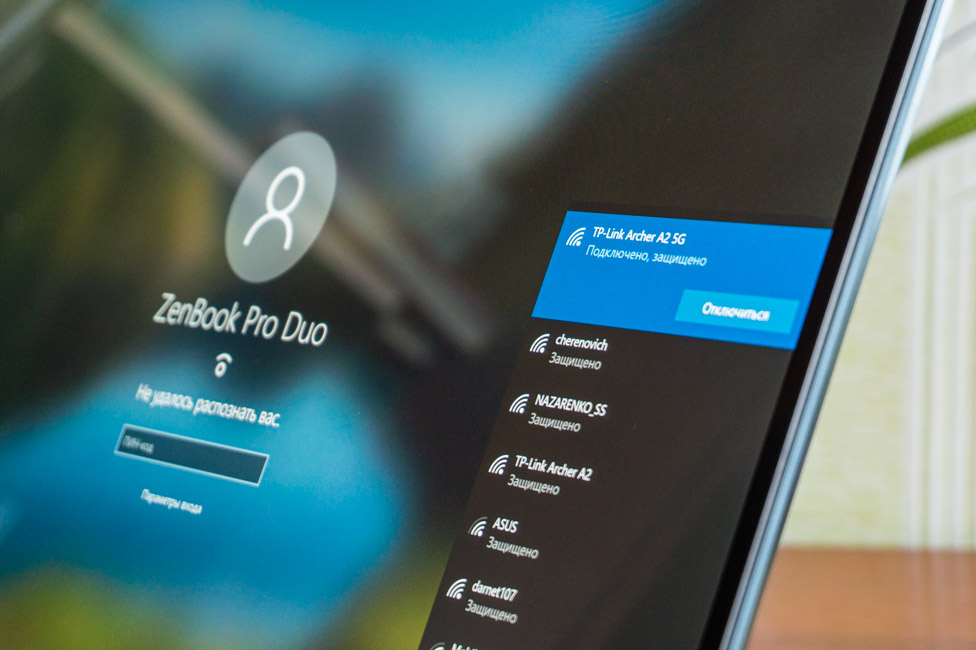
Sicherheitssystem
Das Notebook kommt ohne eingebauten Fingerabdruckscanner, was einerseits wenig angenehm ist. Gleichzeitig hat man beim Blick auf das gesamte Topcase den Eindruck, dass es einfach keinen Platz dafür gab. Denn die eine Hälfte hat ein Display, die andere Hälfte Tastatur und Touchpad. Vielleicht würde es sich lohnen, etwas Platz vom letzten wegzunehmen ... Aber dies ist, wenn man in die Zukunft blickt, nicht das gewöhnlichste Touchpanel - vielleicht könnten sie es wirklich nicht.
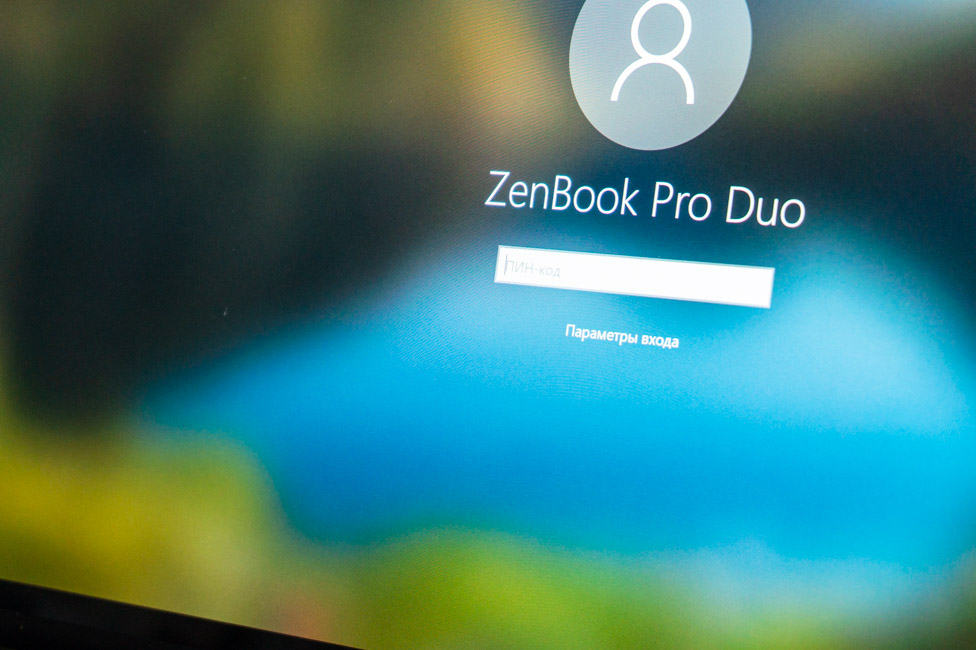
Der Benutzer wurde jedoch nicht ohne eine bequeme Authentifizierungsmethode gelassen, und zusätzlich zur Webcam wurde eine zweite, Infrarot, hinzugefügt. Das heißt, wir haben eine Implementierung der Windows Hello-Funktion, und ich habe überhaupt keine Beschwerden darüber. Es ist ziemlich schnell, bequem und funktioniert sowohl tagsüber als auch in völliger Dunkelheit. Und was braucht es noch zum Glücklichsein?
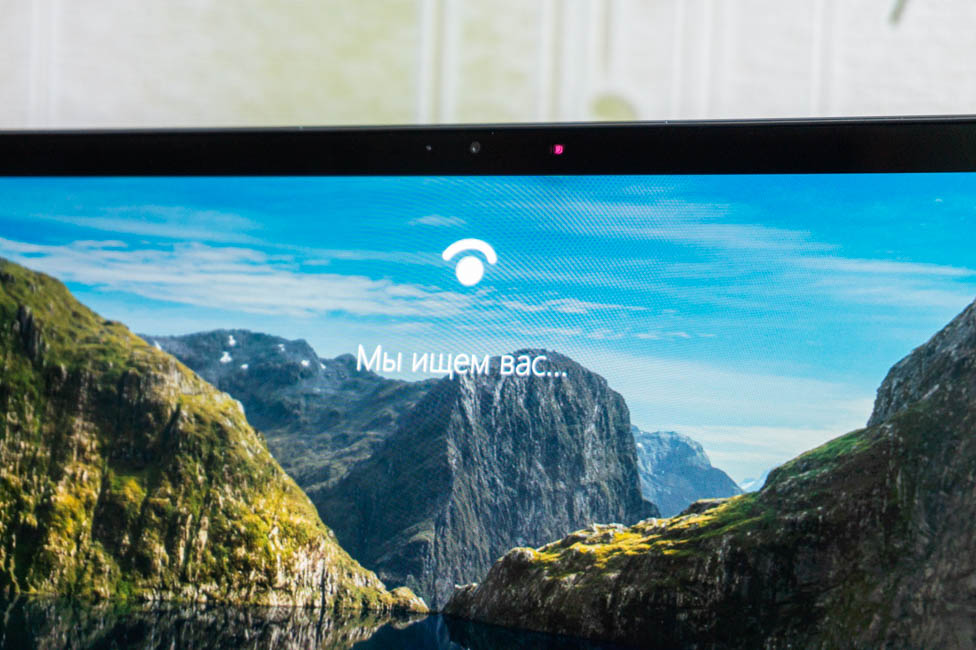
Klaviatur
Kommen wir zu den Eingabegeräten. Wir wissen bereits, dass sich der Tastaturblock nach unten (oder nach vorne) bewegt hat und sich das Touchpad rechts neben der Tastatur befand. Etwas ähnliches in ASUS schon erledigt Zum Beispiel in einigen ROG Zephyrus Gaming-Modellen. Aber es gibt keinen zweiten Bildschirm über der Tastatur, nur Lüftungslöcher und das ROG-Logo. Aber ich werde später darüber nachdenken, wie bequem diese Lösung ist. Lassen Sie uns natürlich über die Auswirkung der Handballenauflage auf die Ergonomie sprechen.

Insgesamt gibt es 85 Tasten im üblichen (allgemeinen) Layout: eine Reihe von Funktionstasten mit reduzierter Höhe, beide Shift-Tasten sind lang, Enter ist einstöckig, Pfeile sind reduziert und mit PageUp / PageDown und Home / End kombiniert . Der Netzschalter, Feststelltaste und Fn - mit eigenen LEDs. Standardmäßig können die F-Tasten zur Steuerung des Geräts verwendet werden: Ton, Bildschirmhelligkeit, Hintergrundbeleuchtung der Tastatur, Ausschalten des Touchpads / der Kamera usw. Standard F1-F12 - entweder durch eine Kombination mit gedrückter Fn oder drücken Sie Fn + Esc und alles wird umgekehrt sein.
Oberhalb des Touchpads befinden sich neben dem Power-Button drei weitere Tasten. Die erste besteht darin, die Betriebsarten des Kühlsystems umzuschalten. Die zweite besteht darin, die aktiven Fenster des Hauptbildschirms auf das zusätzliche zu verschieben und umgekehrt, und wenn auf beiden etwas geöffnet ist, ist dies nur ein Platzwechsel. Die dritte ist die Schaltfläche zum Herunterfahren des ScreenPad Plus.
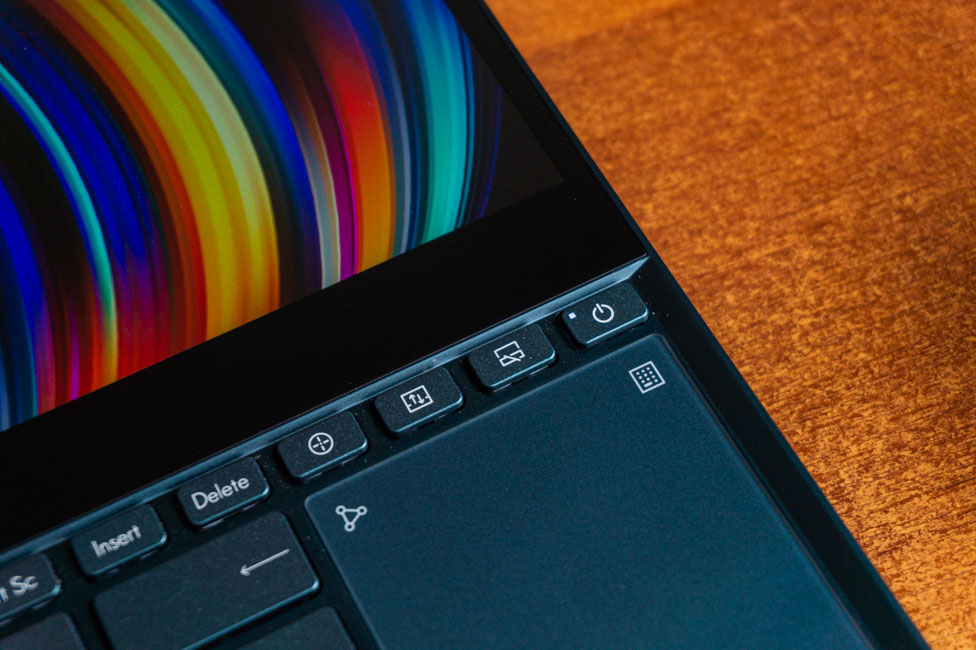
Eine Inseltastatur mit Scherenmechanismus und einem Hub von 1,4 mm. Es lässt sich angenehm darauf tippen, der Anschlag ist angenehm und mäßig straff, der Abstand zwischen den Tasten ist gut. Alle Anschläge sind fühlbar und generell kann ich über einige Tasten nichts schlechtes sagen.
Aber es gibt Nuancen in Bezug auf eine solche Verschiebung. Ohne Verwendung eines Ständers liegen die Handgelenke auf dem Tisch, und die Arbeitsfläche ist zu hoch und Sie werden sich definitiv daran gewöhnen müssen. Wenn Sie irgendwo auf Knien arbeiten müssen, befinden sich diese in der Regel in einer hängenden Position. Die Größe des Laptops scheint jedoch darauf hinzudeuten, dass es nicht auf dem Schoß verwendet werden sollte.
Der komplette Standfuß wird in keiner Weise am Laptop befestigt, sondern im wahrsten Sinne des Wortes – er wird platziert (geschoben). Auf der Unterseite befinden sich zwei gummierte Streifen, die verhindern, dass es sich zufällig auf der Oberfläche bewegt. Der äußere Teil besteht aus Kunstleder, das auch besser ist als nur Plastik. Aber einige Spuren bleiben darauf und müssen abgewischt werden. Ein glänzender Streifen mit der Aufschrift ZenBook Series verläuft entlang des gesamten oberen Teils und ist rein dekorativ. Aber in der Mitte befindet sich ein kleiner durchscheinender Streifen und dank des geschaffenen "Korridors" des Ständers haben wir die Möglichkeit, den LED-Streifen zu beobachten, der sich an der Vorderseite des Laptops befindet.
Ist es bequemer, mit ihr zu arbeiten? Ich persönlich finde es wirklich etwas angenehmer damit große Textmengen zu tippen. Aber wie gesagt, man kann sich daran gewöhnen und auch ohne arbeiten. Es ist alles individuell, aber es gibt eine Auswahl, die bereits ausgezeichnet ist.

Die Tastatur mit dreistufiger weißer Hintergrundbeleuchtung und die Buchstaben mit Symbolen sind insgesamt gut ausgeleuchtet. Aber dennoch, wenn man sich das kyrillische Alphabet ansieht, gibt es stellenweise leichte Unebenheiten. Und natürlich ist die Hintergrundbeleuchtung an den Rändern der Tasten sichtbar.

Touchpad mit Nummernblock
Das Touchpad befindet sich sozusagen vertikal. Darin liegt eine gewisse Logik und gesunder Menschenverstand. Erstens würde es einfach nicht auf eine standardmäßige horizontale Weise passen. Zweitens, wenn wir einen zweiten Bildschirm direkt unter dem Hauptbildschirm haben, dann ist es mit einem Touchpad von solch einem länglichen Format schneller und einfacher, den Cursor auf den zusätzlichen zu "werfen".
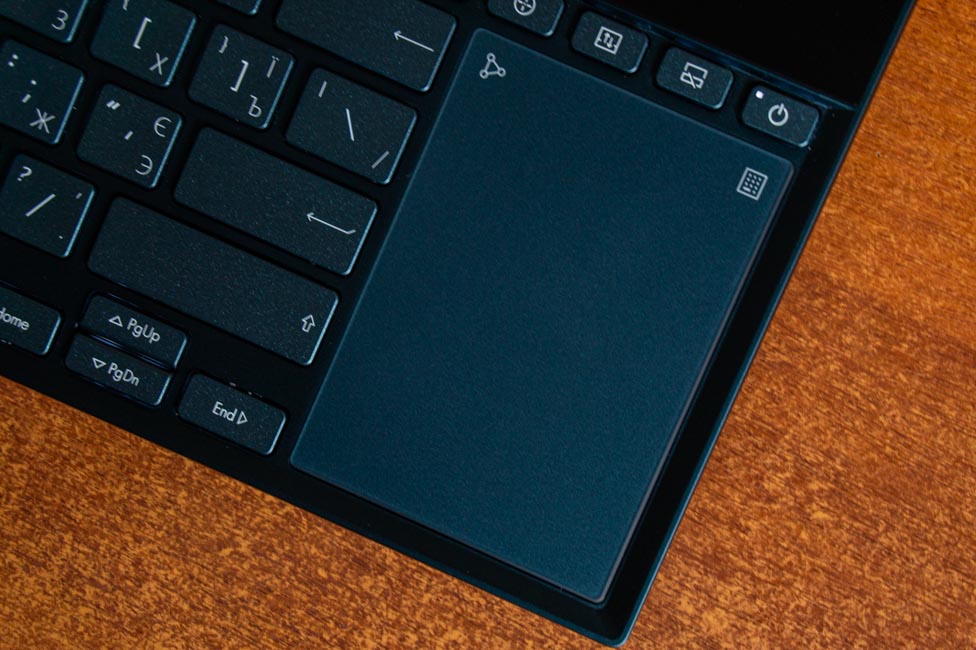
Das Panel hat eine Glasoberfläche, der Finger gleitet gut, Gesten werden erkannt und Klicks sind klar. Das einzige, was ich getan habe, war die Empfindlichkeit zu erhöhen. Aber deshalb habe ich es seltener benutzt als den Touchscreen - es scheint, dass es genau auf den verschobenen Standort ankommt. Tatsache ist, dass ich, wenn sich das Panel unter der Tastatur befindet, alle meine Finger (außer dem Daumen) auf den Tasten lassen und mit dem Daumen über das Panel streichen kann. Mit ZenBook Pro Duo werde ich einen solchen Trick NICHT testen, daher war es einfacher, den Bildschirm zu verwenden.
Da aber kein Platz für den Digitalblock war, dann rein ASUS entschied sich für die bereits erprobte und erprobte Option - den Einbau in das Touchpad. Ja, wir haben ein echtes "virtuelles" NumberPad. Es wird eingeschaltet, indem das Symbol in der oberen rechten Ecke des Touchpanels gedrückt gehalten wird. Mit dem aktiven Block erfüllt das Touchpad weiterhin seine direkte Funktion, mit der einzigen Ausnahme, dass Sie für Mausklicks jetzt physisch darauf drücken müssen, und nicht auf das Panel tippen.
In der oberen linken Ecke des Bedienfelds befindet sich ein weiteres Symbol. Wenn Sie es gedrückt halten, ändert sich die Helligkeit der "Schaltflächen", und wenn Sie darüber wischen, wird der Taschenrechner geöffnet. Das Fenster wird jedoch nicht aktiviert, und bevor Sie mathematische Operationen ausführen, müssen Sie das Taschenrechnerfenster auswählen. Meiner Meinung nach wäre es bequemer, wenn die Anwendung nach einer solchen Verknüpfung sofort aktiv werden würde und mit Hilfe von NumberPad sofort etwas berechnet werden könnte.
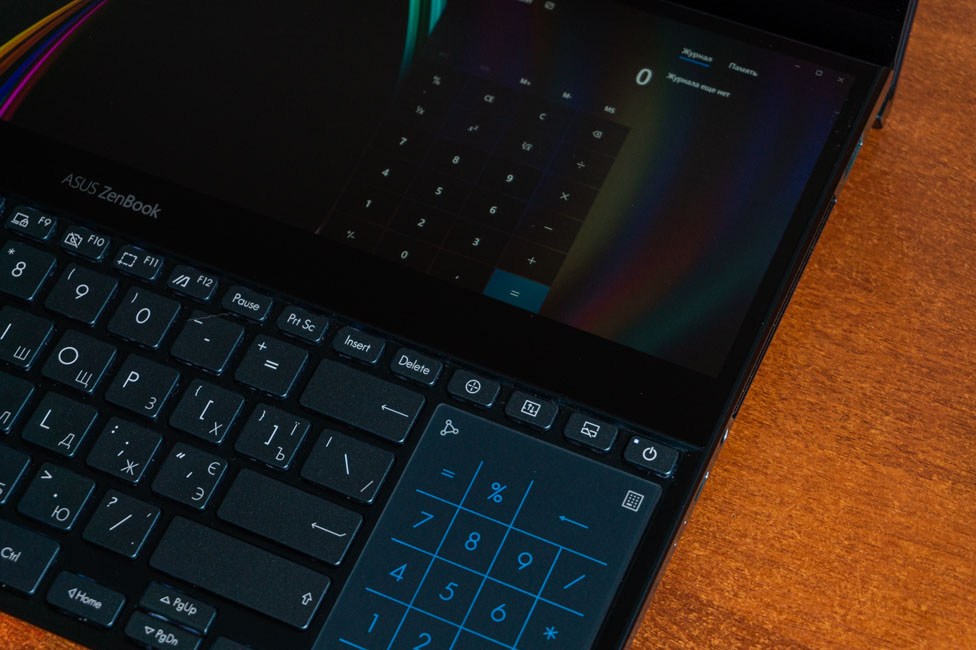
Ausstattung und Leistung ASUS ZenBook Pro Duo UX581GV
Da ich gleich zu Beginn des Tests darüber gesprochen habe, welche Hardware prinzipiell im ZenBook Pro Duo UX581GV verbaut werden kann, sprechen wir nun darüber, was genau in meinem Testgerät (H2002T) verbaut ist. Dies ist ein Intel Core i7-9750H-Prozessor mit separater Grafik NVIDIA GeForce RTX 2060 (6 GB, GDDR6), 16 GB RAM und eine 1 TB SSD.

Was der Intel Core i7-9750H „Stein“ ist, kennen wir bereits von anderen Laptops ASUS und nicht nur die, die getestet wurden. Das Gleiche ASUS ROG Zephyrus S GX502GW і Lenovo Legion Y740-15IRHg, Beispiel. Das heißt, wir haben einen 14-nm-Prozessor mit 6 Kernen und dementsprechend 12 Threads. Taktfrequenzen von 2,6 bis 4,5 GHz im Turbo-Boost-Modus, 12 MB Cache-Speicher, TDP - 45 W.
Auch die integrierte Grafik ist auf Zeit getestet – Intel UHD Graphics 630, mit Speicher mit OP und Taktfrequenz von 350 bis 1150 MHz. Diskrete Karte – NVIDIA GeForce RTX 2060, mit 6 GB GDDR6-Videospeicher. Die Architektur NVIDIA Turing mit Echtzeit-Glättung durch Real-Time Ray Tracing (RTRT) und Deep Learning Super Sampling (DLSS). Frequenzen – von 960 bis 1200 MHz, Busbreite – 192 Bit.
16 GB RAM sind verbaut, aber auf dem Mainboard verlötet, also nicht austauschbar. Dies ist einer der Gründe, die den Käufer zur Top-Konfiguration auf Core i9 neigen können, da diese bereits alle 32 GB hat. Der Speichertyp DDR4 arbeitet im Dual-Channel-Modus, die effektive Frequenz beträgt 2667 MHz.
Das SSD-Laufwerk ist mit einem Volumen von 1 TB verbaut. Disc-Hersteller Samsung, Modell – MZVLB1T0HALR. Dies wird übrigens häufig in teuren Laptops verwendet. Die SSD-Geschwindigkeit im Test-Laptop ist definitiv gut. Verbindung über einen M.2-Steckplatz mit vier PCIe 3.0-Leitungen. Wenn Sie gleichzeitig eine jüngere Konfiguration mit 256 oder 512 GB wählen, werden diese durch zwei Linien dargestellt.
Als Ergebnis haben wir eine leistungsstarke Lösung, mit der Sie problemlos mit Bildern und Videos arbeiten und andere professionelle Aufgaben lösen können. Testergebnisse ASUS ZenBook Pro Duo UX581GV in den wichtigsten Benchmarks - unten.
Heizung, Drosselung, Turbo-Fan-Modus
Kommen wir nun zum Verhalten der internen Komponenten unter Last. Dazu wurde der AIDA64-Stresstest verwendet, der sowohl aus dem Netz als auch aus der Batterie durchgeführt wurde. Darüber hinaus wurde auch im Turbo-Fan-Modus getestet, der die Lüfter auf maximale Drehzahl beschleunigt. Was sind die Ergebnisse?
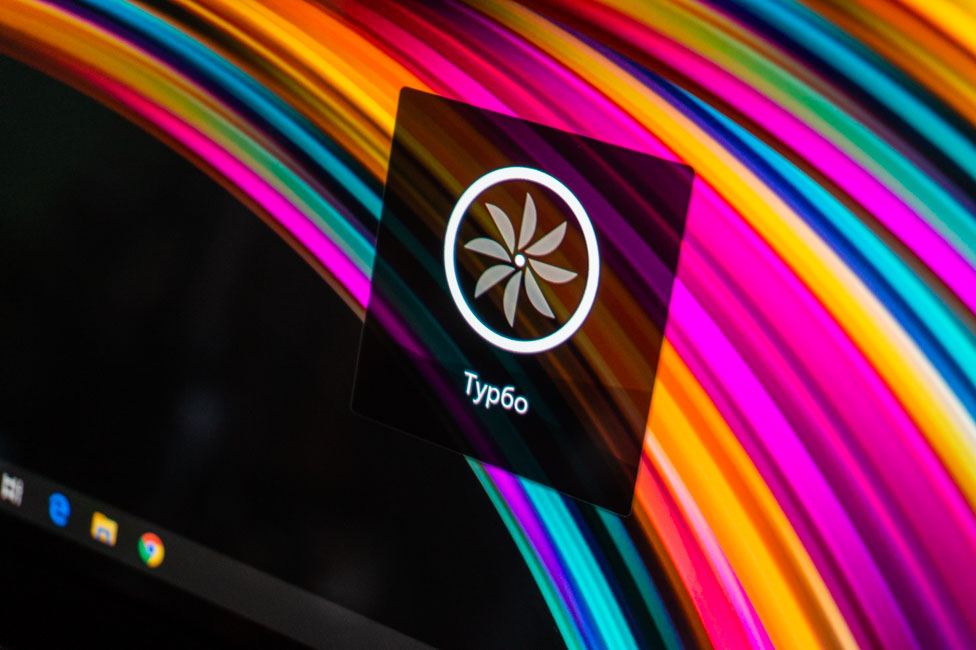
Betrachten Sie zunächst den Auto-Modus des Kühlsystems, den Power-Modus - maximale Leistung. Aus dem Akku arbeitet der Prozessor nach 20 Minuten Laden mit einer Frequenz von 2,6 GHz, jedoch mit einer ziemlich häufigen kurzzeitigen Abnahme auf 800 MHz. Die Temperatur des Prozessors stieg nicht über 82 Grad.
Das lässt auf ein Throttling in diesem Modus schließen, das sich nicht nur bei solchen Aufgaben, sondern beispielsweise auch in Spielen äußert. Wenn Sie etwas Ressourcenintensives aus dem Akku spielen, dann sinken die FPS für 5-10 Sekunden merklich, danach stabilisieren sie sich gleichzeitig in Plus oder Minus und so weiter im Kreis. Das heißt, Sie können einen solchen Prozess nicht bequem nennen. Vielleicht wird ein solches Phänomen bei einigen Arbeitsaufgaben kaum wahrnehmbar sein, aber es existiert.
Aus dem Netzwerk empfangen wir im gleichen automatischen CO-Steuerungsmodus Frequenzen von 2,4 bis 2,5 GHz und darunter - dies wurde nicht beobachtet. Die Temperatur der CPU erreichte jedoch maximal 96 Grad. Aber in den gleichen Spielen habe ich keine Tropfen gesehen, was nicht verwunderlich ist und erneut bestätigt: ohne Netzteil - nirgendwo.
Mit aktivem Turbo-Fan-Modus erhalten Sie weder vom Netz noch vom Akku eine Erhöhung der Taktfrequenz und deren Stabilität. Weil es den angegebenen Wert nicht beeinflusst. Der Modus dient gerade dazu, niedrigere Temperaturen durch eine höhere Drehzahl des Lüfters zu halten. Und dementsprechend wird auch der von ihnen ausgehende Lärm größer sein. Es sollte in den Fällen verwendet werden, in denen die Bügeleisen für längere Zeit geladen werden sollen. Genau das teilt uns der Hersteller auf seiner Website mit.
Die Temperaturen des "Steins" sind wie folgt: Beim Arbeiten mit der Batterie waren es nicht mehr als 79 ° und mit der Stromquelle - nicht mehr als 96 °. Durch einfache Manipulationen stellen wir fest, dass dieser Modus beim Arbeiten mit einem Netzteil die Temperatur der CPU überhaupt nicht beeinflusst hat. Aber bei der Batterie ist die Temperatur 3 Grad niedriger. Aber das sind Zahlen aus Tests, die 20 bis 30 Minuten dauern. Möglicherweise unterscheiden sich die Anzeigen, wenn die Belastung ein oder zwei Stunden beträgt.
Zu diesem Zeitpunkt machen die Kühler ein anständiges Geräusch, und ein heißer Luftstoß kommt aus den Schlitzen am linken und rechten Ende. Bedenken Sie, dass eine solche Anordnung einige Unannehmlichkeiten verursachen kann, wenn sich die Angelegenheit zu nahe an der Grenze befindet, z. B. wenn eine Hand mit einer Maus vorhanden ist. Bei anspruchslosen Aufgaben sind die Lüfter jedoch praktisch nicht hörbar.
Die Erwärmung des Gehäuses ist subjektiv am stärksten auf dem Feld mit der Inschrift zu spüren ASUS ZenBook, zwischen dem zweiten Display und der obersten Reihe der Tastatur. So erwärmt sich der Tastaturbereich auch unter Last kaum und lässt sich problemlos weiterverwenden.
Lesen Sie auch: Ultrabook-Rezension ASUS ZenBook 13 (UX325) ist ein neues Mitglied der ZenBook-Familie
Testen ASUS ZenBook Pro Duo UX581GV in Spielen
ASUS Das ZenBook Pro Duo UX581GV positioniert sich generell nicht als Gaming-Lösung, sondern als produktives Arbeitstool. Aber das Schlüsselwort hier ist produktiv, was bedeutet, dass ich die Gelegenheit nicht verpassen konnte, es in mehreren Spielen zu testen. Nachfolgend finden Sie eine Tabelle mit dem Spiel und den durchschnittlichen FPS in Full-HD- und UHD-Auflösung. Konzentrieren Sie sich natürlich in erster Linie auf FHD, denn in der nativen Auflösung des UHD-Bildschirms ist es unmöglich, supermoderne Spiele mit Ultragrafik bequem zu spielen. Und ja, nach Fahrplan. In allen folgenden Beispielen habe ich es bis zum Maximum aufgedreht und alle möglichen Effekte eingeschaltet.
| ра | Durchschnittliche FPS in Full HD | Durchschnittliche FPS in UHD |
| Assetto Corsa Competizione | 50 | 25 |
| Battlefield 5 | 53 | 17 |
| Counter Strike Global Offensive | 188 | 114 |
| DiRT Rally 2.0 | 57 | 29 |
| UNTERGANG | 111 | 49 |
| GTA 5 | 58 | 18 |
| Hitman 2 | 65 | 29 |
| Kingdom Come Deliverance | 55 | 19 |
| Metro Exodus | 43 | 8 |
| Shadow of the Tomb Raider | 44 | 22 |
| The Witcher 3: Wild Hunt | 67 | 27 |
| Tom Clancy's Ghost Recon: Wildlands | 36 | 18 |
Wie können Sie die Ergebnisse kommentieren? Ich werde noch einmal erwähnen, dass die Maschine nicht für Spiele gedacht ist, und für diesen Betrag finden Sie eine viel geeignetere Option. Sie werden jedoch alle spielen können, wenn Sie die Spiele in 1080p ausführen und nicht versuchen, die maximal möglichen Werte der Grafikparameter festzulegen. Generell kann man ab einem Wert von 60 mit hohen Settings und einer angenehm stabilen Framerate rechnen.

Autonomie
Auf der Herstellerseite wird berichtet, dass die Kapazität des verbauten Akkus je nach Konfiguration des Notebooks variieren kann: 62 bzw. 71 Wh. Es ist jedoch nicht klar, welche Version ein kleineres Volumen haben wird. Das Testsample ist mit einem 8-zelligen Lithium-Polymer-Akku mit einer Kapazität von 71 W·h ausgestattet. Wie lange es dauert, hängt direkt vom Betriebsszenario ab. Aber eines ist sicher – eine leistungsstarke Lösung, selbst mit zwei Bildschirmen, beansprucht eindeutig nicht den Titel der autonomesten.
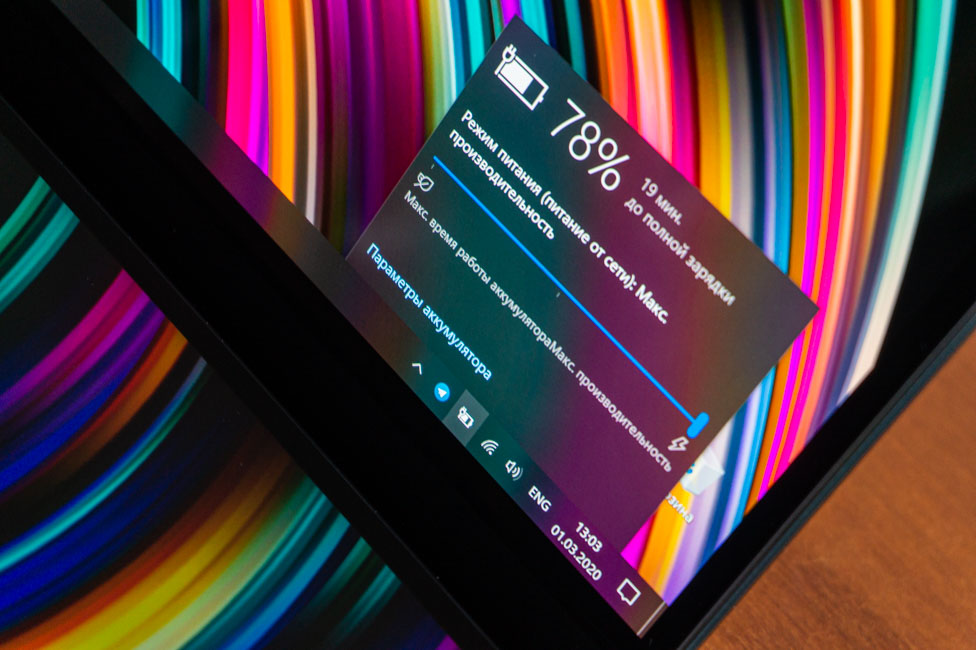
Bei der Verwendung des Laptops als Schreibmaschine zum aktiven Surfen und als Texteditor hatte ich genug Akku für drei Stunden. Bei ressourcenintensiven Aufgaben sollten Sie nicht mit mehr als zwei Stunden Arbeit ohne externe Stromquelle rechnen. Wir haben den Modern Office Test mit PCMark 10 durchgeführt, der eine aktive Office-Nutzung simuliert, und es dauerte nur 3 Stunden und 33 Minuten. Dies ist mit dem optimalen Leistungsmodus, der Helligkeit des Hauptbildschirms bei 50% und dem eingeschalteten Zusatzbildschirm - bei ungefähr der gleichen Helligkeit.
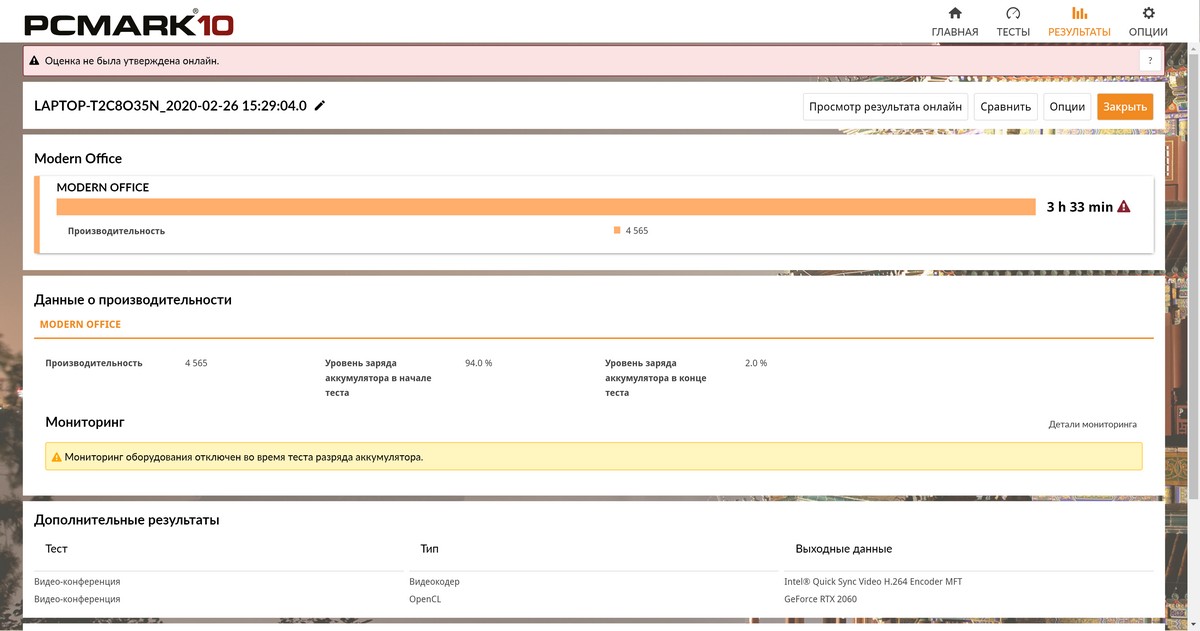
Die Zahl ist ehrlich gesagt nicht beeindruckend. Das ist aber eine Stunde mehr als beispielsweise die Lebensdauer eines Gaming-Laptops mit dem gleichen Prozessor, aber mit einer RTX 2070 Max-Q und einem 57-Wh-Akku. Noch mehr als 15 Minuten als das preiswerte ASUS VivoBuch 15 (X512UF) mit 32 W · h und unvergleichlich weniger starkem Bügeleisen. Knapp - ASUS Beim ZenBook Pro Duo UX581GV geht es mehr um das Arbeiten im Netzwerk als darum, längere Zeit von einer Stromquelle getrennt zu sein.
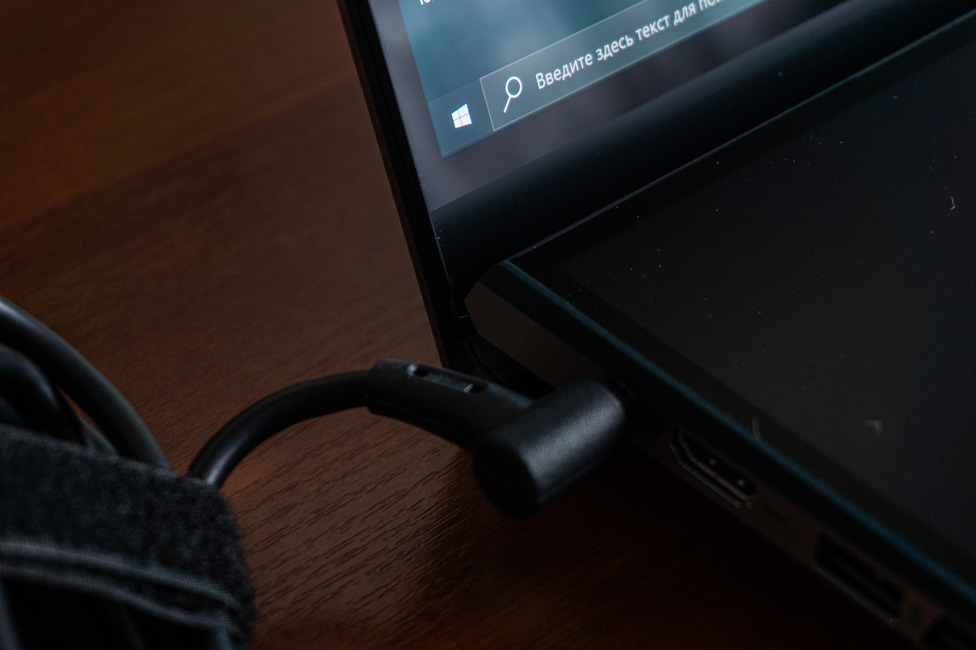
In den Spezifikationen des noch kleineren Akkus steht übrigens, dass er in 50 Minuten zu 15 % gefüllt ist. Beim Testsample mit größerem Akku ist dies aber nicht der Fall. Die Ladegeschwindigkeit eines Laptops mit komplettem Netzteil ist wie folgt:
- 00:00 – 20 %
- 00:30 – 57 %
- 01:00 – 86 %
Das Dienstprogramm MyASUS
Der Laptop verfügt über das proprietäre Dienstprogramm MyASUS, in dem Sie einige Einstellungen ändern, Antworten auf alle möglichen Fragen zum ZenBook Pro Duo finden, Systemdiagnosen durchführen, Treiber und BIOS aktualisieren, zum Store von Programmen gehen können, die einen zweiten Bildschirm unterstützen, und den Laptop mit einem Smartphone verbinden.
In den Geräteeinstellungen kann ein Lademodus gewählt werden, um die Lebensdauer zu verlängern, indem der Ladevorgang auf 60 % oder 80 % begrenzt wird. Ändern Sie die Betriebsart der Lüfter, wenn die physische Taste aus irgendeinem Grund nicht zu Ihnen passt. Wählen Sie einen der Farbanzeigemodi im Unterabschnitt Splendid oder stellen Sie die Farbtemperatur manuell ein. Schalten Sie außerdem Tru2Life ein (Videoklarheit erhöhen), ändern Sie den Betriebsmodus der Tasten F1-F12 und aktivieren Sie die Wi-Fi-Roaming-Option, mit der sich das Gerät automatisch mit dem Netzwerk mit dem besten Signal verbindet.
Schlussfolgerungen
ASUS Das ZenBook Pro Duo UX581GV ist ein interessanter, leistungsstarker Laptop, dessen Hauptmerkmal sicher der zusätzliche Bildschirm ScreenPad Plus ist. Dies ist ein Beispiel für eine erfolgreiche, durchdachte und sehr funktionale Lösung für einen professionellen Benutzer, der ein produktives und relativ mobiles Werkzeug haben möchte.

Design, Montage, Bildschirm, ein anderer Bildschirm, Sound, Wi-Fi 6, produktives Bügeleisen - kann die wenigen Nuancen abdecken, die ich in diesem Laptop gefunden habe. Ja, nicht sehr langlebig, man muss sich an die Position von Tastatur und Touchpad gewöhnen, die Abmessungen sind alles andere als ideal.

Der Preis ist definitiv hoch, aber wer bietet etwas Ähnliches und Günstigeres an? Im Prinzip, wer auf dem Markt wird so etwas anbieten können?! Verdammt, das 14-Zoll-ZenBook Pro Duo-Modell zählt nicht! Und hier kommen wir zu der Tatsache, dass wir vor uns sagen können, dass es keine alternative und teilweise einzigartige Lösung gibt. Also, wenn Sie so etwas wollen, und es Geld dafür gibt, dann ASUS Das ZenBook Pro Duo UX581GV ist auf jeden Fall einen Versuch wert.

Preise in den Geschäften
- Steckdose
- Zitrusgewächs
- LEBEN
- Alle Geschäfte